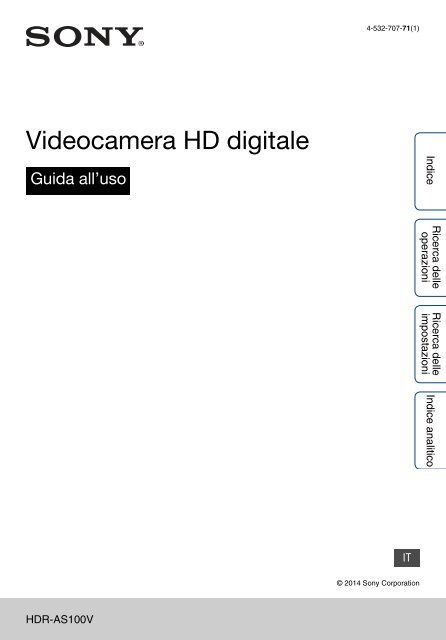Sony HDR-AS100VB - HDR-AS100VB Guida all’uso
Sony HDR-AS100VB - HDR-AS100VB Guida all’uso
Sony HDR-AS100VB - HDR-AS100VB Guida all’uso
Create successful ePaper yourself
Turn your PDF publications into a flip-book with our unique Google optimized e-Paper software.
Ricerca delle<br />
operazioni<br />
Ricerca delle<br />
impostazioni<br />
4-532-707-71(1)<br />
Videocamera HD digitale<br />
<strong>Guida</strong> all’<strong>uso</strong><br />
Indice<br />
Indice analitico<br />
IT<br />
© 2014 <strong>Sony</strong> Corporation<br />
<strong>HDR</strong>-AS100V
Come utilizzare la presente guida<br />
all’<strong>uso</strong><br />
Fare clic su un pulsante a destra per passare alla pagina corrispondente.<br />
Questa funzionalità si rivela utile durante la ricerca della funzione che si desidera visualizzare.<br />
Indice<br />
Per cercare le informazioni in base alla<br />
funzione.<br />
Indice<br />
Ricerca delle<br />
operazioni<br />
Per cercare le informazioni in base<br />
all’operazione.<br />
Ricerca delle<br />
impostazioni<br />
Indice analitico<br />
Per cercare le informazioni in un elenco<br />
di impostazioni.<br />
Per cercare le informazioni per parola<br />
chiave.<br />
Ricerca delle<br />
operazioni<br />
Simboli e notazioni utilizzati nella presente guida<br />
all’<strong>uso</strong><br />
Ricerca delle<br />
impostazioni<br />
L’impostazione predefinita è indicata da<br />
.<br />
Indice analitico<br />
Indica avvertenze e limitazioni relative<br />
all’<strong>uso</strong> corretto della videocamera.<br />
z Indica informazioni che è utile<br />
conoscere.<br />
2 IT
Note sull’<strong>uso</strong> della videocamera<br />
Informazioni sulla lingua<br />
visualizzata<br />
Il display visualizza solo inglese, francese e<br />
portoghese brasiliano. Non sono disponibili<br />
altre lingue.<br />
Note sulla registrazione, sulla<br />
riproduzione e sul collegamento<br />
• Prima di avviare la registrazione, effettuare una<br />
registrazione di prova per assicurarsi che la<br />
videocamera funzioni correttamente.<br />
• Per riprodurre le immagini, collegare la<br />
videocamera a un altro dispositivo utilizzando<br />
un cavo micro HDMI (in vendita<br />
separatamente).<br />
• La videocamera non è a prova di polvere e non è<br />
impermeabile. Leggere la sezione “Precauzioni”<br />
(pagina 78) prima di utilizzare la videocamera.<br />
• Evitare di esporre la videocamera all’umidità<br />
quando il coperchio dei connettori o il coperchio<br />
della batteria/scheda di memoria è aperto. Se<br />
l’interno della videocamera si bagna, potrebbe<br />
verificarsi un malfunzionamento. In alcuni casi,<br />
la videocamera non potrà essere riparata.<br />
• Non puntare la videocamera verso il sole o altre<br />
fonti luminose intense. Potrebbero verificarsi<br />
problemi di funzionamento.<br />
• Non utilizzare la videocamera in prossimità di<br />
luoghi che generano forti onde radio o che<br />
emettono radiazioni. In caso contrario, la<br />
videocamera potrebbe non essere in grado di<br />
registrare o riprodurre correttamente le<br />
immagini.<br />
• L’<strong>uso</strong> della videocamera in luoghi con presenza<br />
elevata di sabbia o polvere potrebbe causare<br />
problemi di funzionamento.<br />
• Se si forma della condensa è necessario<br />
rimuoverla prima di utilizzare la videocamera<br />
(pagina 78).<br />
• Non scuotere la videocamera e non colpirla.<br />
Potrebbero verificarsi problemi di<br />
funzionamento tali da non consentire la<br />
registrazione delle immagini. Inoltre, la scheda<br />
di memoria potrebbe divenire inutilizzabile<br />
oppure i dati delle immagini potrebbero subire<br />
danni.<br />
• Se si collega la videocamera a un altro<br />
dispositivo utilizzando un cavo, assicurarsi di<br />
inserire lo spinotto del connettore nella<br />
direzione corretta. L’inserimento forzato dello<br />
spinotto nel terminale causerà danni al terminale<br />
stesso e potrebbe provocare problemi di<br />
funzionamento della videocamera.<br />
• La riproduzione di filmati diversi da quelli<br />
ripresi, modificati o composti sulla presente<br />
videocamera non è garantita.<br />
• Con il passaggio tra NTSC e PAL, i valori di<br />
impostazione selezionabili nella modalità<br />
Impostazione Qualità cambiano di conseguenza.<br />
Nel presente manuale sono mostrati i valori di<br />
impostazione sia per [NTSC] sia per [PAL].<br />
Temperatura della videocamera<br />
La videocamera potrebbe scaldarsi a seguito di un<br />
<strong>uso</strong> prolungato; tale fenomeno non è comunque<br />
indice di un problema di funzionamento.<br />
Protezione dal surriscaldamento<br />
A seconda della temperatura della videocamera e<br />
della batteria, potrebbe non essere possibile<br />
registrare filmati, oppure la videocamera potrebbe<br />
spegnersi automaticamente a fini di protezione.<br />
Prima dello spegnimento e prima che la<br />
registrazione di filmati diventi impossibile sarà<br />
visualizzato un messaggio sul display.<br />
Note sulla batteria<br />
• Caricare la batteria prima di utilizzare la<br />
videocamera per la prima volta.<br />
• È possibile caricare la batteria anche se non è<br />
completamente scarica. Inoltre, anche se la<br />
batteria non è completamente carica, è possibile<br />
utilizzare la capacità parziale della batteria fino<br />
a esaurimento.<br />
• Per i dettagli sulle batterie, vedere a pagina 76.<br />
Note sul display e sull’obiettivo<br />
• L’esposizione prolungata alla luce solare diretta<br />
del display o dell’obiettivo potrebbe causare<br />
problemi di funzionamento. Prestare attenzione<br />
se la videocamera viene lasciata in prossimità di<br />
una finestra o all’aperto.<br />
• Non premere contro il display. Potrebbero<br />
verificarsi problemi di funzionamento.<br />
Compatibilità dei dati delle immagini<br />
• Questa videocamera supporta il “formato MP4”<br />
come formato dei file di filmato. Tuttavia, non è<br />
garantito che tutti i dispositivi conformi a MP4<br />
siano in grado di riprodurre le immagini<br />
registrate con questa videocamera.<br />
• La videocamera è conforme allo standard<br />
universale DCF (Design rule for Camera File<br />
system) definito da JEITA (Japan Electronics<br />
and Information Technology Industries<br />
Association).<br />
Segue r<br />
3 IT<br />
Indice<br />
Ricerca delle<br />
operazioni<br />
Ricerca delle<br />
impostazioni<br />
Indice analitico
Avvertenza sul copyright<br />
I programmi televisivi, i film, le videocassette e<br />
altri materiali potrebbero essere protetti da<br />
copyright. La registrazione non autorizzata di tali<br />
materiali potrebbe contravvenire alle disposizioni<br />
delle leggi sul copyright.<br />
Nessun risarcimento per il contenuto<br />
danneggiato o la mancata<br />
registrazione<br />
<strong>Sony</strong> non risarcirà l’utente che non sia in grado di<br />
registrare, che perda il contenuto registrato o che<br />
rilevi danni a tale contenuto a causa di problemi di<br />
funzionamento della videocamera, della scheda di<br />
memoria e così via.<br />
Illustrazioni e immagini utilizzate nella<br />
presente guida all’<strong>uso</strong><br />
• Le immagini utilizzate come esempi nella<br />
presente guida all’<strong>uso</strong> sono riproduzioni e non<br />
immagini effettivamente riprese utilizzando la<br />
videocamera.<br />
• Nel presente manuale, le Memory Stick<br />
Micro e le schede di memoria microSD sono<br />
chiamate con il nome “scheda di memoria”.<br />
• Il design e le caratteristiche tecniche sono<br />
soggetti a modifica senza preavviso.<br />
Note sulla riproduzione su altri<br />
dispositivi<br />
• La videocamera è compatibile con MPEG-4<br />
AVC/H.264 Main Profile per la registrazione<br />
con qualità dell’immagine HD (alta<br />
definizione). Di conseguenza, non è possibile<br />
riprodurre immagini registrate sulla<br />
videocamera con qualità dell’immagine HD<br />
(alta definizione) utilizzando dispositivi non<br />
compatibili con il formato MPEG-4 AVC/<br />
H.264.<br />
• I filmati registrati con questa videocamera<br />
potrebbero non essere riprodotti normalmente su<br />
dispositivi diversi dalla videocamera. Inoltre, i<br />
filmati registrati su altri dispositivi potrebbero<br />
non essere riprodotti correttamente su questa<br />
videocamera.<br />
Funzionalità di rete wireless<br />
• La funzionalità di rete wireless integrata nella<br />
videocamera è risultata conforme alle specifiche<br />
Wi-Fi stabilite da Wi-Fi Alliance (WFA).<br />
• A seconda dell’area geografica è possibile che<br />
l’accesso a una LAN wireless non sia<br />
disponibile, che tale accesso richieda il<br />
pagamento di una tariffa di servizio o che le<br />
comunicazioni risultino interrotte o funzionanti<br />
a intermittenza. Per i dettagli, rivolgersi<br />
all’amministratore della LAN wireless e/o al<br />
provider di servizi.<br />
• <strong>Sony</strong> non offre alcuna garanzia in merito al<br />
servizio di rete. <strong>Sony</strong> rifiuta categoricamente<br />
qualsiasi responsabilità di danni derivanti<br />
dall’<strong>uso</strong> di un servizio di rete, anche in caso di<br />
reclami presentati da terzi.<br />
• <strong>Sony</strong> non si assume responsabilità alcuna per<br />
eventuali danni causati dall’accesso non<br />
autorizzato, o dall’<strong>uso</strong> non autorizzato delle<br />
destinazioni caricate sulla videocamera,<br />
conseguenti a perdite o furti.<br />
Informazioni sulla sicurezza durante<br />
l’<strong>uso</strong> dei prodotti LAN wireless<br />
È importante configurare la sicurezza prima di<br />
utilizzare la funzionalità di rete wireless. <strong>Sony</strong> non<br />
offre alcuna garanzia e non può essere ritenuta<br />
responsabile per danni derivanti da una sicurezza<br />
inadeguata o dall’<strong>uso</strong> della funzionalità di rete<br />
wireless.<br />
Obiettivo ZEISS<br />
La videocamera è dotata di un obiettivo ZEISS in<br />
grado di riprodurre immagini nitide con un<br />
contrasto eccellente.<br />
L’obiettivo della videocamera è stato prodotto<br />
attenendosi a un sistema di controllo qualità<br />
certificato da Carl Zeiss e conforme agli standard<br />
qualitativi di Carl Zeiss in Germania.<br />
Dispositivi compatibili con GPS<br />
• Utilizzare il GPS in conformità ai regolamenti<br />
dei paesi e delle aree geografiche in cui ci si<br />
trova.<br />
• Se non è necessario registrare le informazioni<br />
sulla posizione, impostare la registrazione GPS<br />
su [OFF] (pagina 37).<br />
• Se si riprendono immagini con la registrazione<br />
GPS impostata su [ON] e si caricano tali<br />
immagini su Internet, la posizione di ripresa<br />
potrebbe essere a disposizione di terzi. Per<br />
evitare questa situazione, impostare la<br />
registrazione GPS su [OFF] prima della ripresa<br />
(pagina 37).<br />
Indice<br />
Ricerca delle<br />
operazioni<br />
Ricerca delle<br />
impostazioni<br />
Indice analitico<br />
Segue r<br />
4 IT
Protezione antispruzzi<br />
Il corpo della videocamera è dotato di protezione<br />
antispruzzi IPX4 (in base ai test <strong>Sony</strong>).<br />
• La videocamera è protetta dagli spruzzi d’acqua<br />
provenienti da qualsiasi direzione. Tuttavia, essa<br />
non è protetta dall’acqua pressurizzata, come<br />
quella di una doccia o di un rubinetto.<br />
• La videocamera non è protetta dagli spruzzi<br />
quando è collegato un cavo USB o un cavo<br />
HDMI.<br />
• A volte la protezione antispruzzi si perde se la<br />
videocamera viene esposta a urti intensi, ad<br />
esempio in caso di caduta. Si raccomanda di far<br />
ispezionare la videocamera presso il rivenditore<br />
<strong>Sony</strong> di zona (a pagamento).<br />
• I guasti causati da <strong>uso</strong> improprio non sono<br />
coperti dalla garanzia limitata.<br />
– Non utilizzare la videocamera in acqua (la<br />
videocamera non è impermeabile).<br />
– Chiudere saldamente il coperchio dei<br />
connettori e il coperchio della batteria/scheda<br />
di memoria. (Se il coperchio non è<br />
completamente chi<strong>uso</strong>, l’acqua potrebbe<br />
infiltrarsi nella videocamera. Non aprire/<br />
chiudere il coperchio con le mani bagnate.)<br />
Indice<br />
Ricerca delle<br />
operazioni<br />
Ricerca delle<br />
impostazioni<br />
Indice analitico<br />
5 IT
Indice<br />
Note sull’<strong>uso</strong> della videocamera<br />
Come utilizzare la presente guida all’<strong>uso</strong>·············· 2<br />
Note sull’<strong>uso</strong> della videocamera ··························· 3<br />
Ricerca delle operazioni········································ 9<br />
Ricerca delle impostazioni ·································· 11<br />
Identificazione dei componenti···························· 13<br />
Indice<br />
Operazioni preliminari<br />
Verifica dei componenti in dotazione ·················· 14<br />
Inserimento della batteria···································· 15<br />
Inserimento di una scheda di memoria ··············· 18<br />
Impostazione di data e ora·································· 20<br />
Impostazione dell’Ora Legale······························ 22<br />
Modalità Impostazione Qualità Immagine ··········· 23<br />
SteadyShot·························································· 25<br />
Flip ······································································ 26<br />
Scena ·································································· 27<br />
Registrazione di foto a intervalli ·························· 28<br />
Impostazione Colore ··········································· 29<br />
XAVC S ······························································· 30<br />
Codice Temporale/Bit Utente ······························ 31<br />
Telecomando IR·················································· 33<br />
Impostazioni di Configurazione ··························· 34<br />
Telecomando Wi-Fi ············································· 35<br />
Copia··································································· 36<br />
Registrazione GPS·············································· 37<br />
Modalità Aereo ···················································· 39<br />
Alimentazione USB ············································· 40<br />
Spegnimento automatico ···································· 41<br />
Segnale acustico················································· 42<br />
Impostazione Lingua ··········································· 43<br />
Commutazione NTSC/PAL ································· 44<br />
6 IT<br />
Ricerca delle<br />
operazioni<br />
Ricerca delle<br />
impostazioni<br />
Indice analitico
Ripristino delle impostazioni predefinite·············· 45<br />
Formattazione ····················································· 46<br />
Uso degli accessori ············································· 47<br />
Ripresa<br />
Ripresa································································ 54<br />
Visualizzazione<br />
Rete wireless (Wi-Fi)<br />
Computer<br />
Risoluzione dei problemi<br />
Visualizzazione delle immagini su un<br />
televisore····························································· 56<br />
Preparativi per la connessione a uno<br />
smartphone ························································· 58<br />
Connessione allo smartphone····························· 59<br />
Connessione con il Telecomando Live-View ······ 63<br />
Funzioni utili durante il collegamento della<br />
videocamera al computer···································· 65<br />
Preparazione del computer ································· 66<br />
Risoluzione dei problemi ····································· 68<br />
Indicatori e messaggi di avviso ··························· 72<br />
Indice<br />
Ricerca delle<br />
operazioni<br />
Ricerca delle<br />
impostazioni<br />
Indice analitico<br />
7 IT
Ricerca delle<br />
operazioni<br />
Ricerca delle<br />
impostazioni<br />
Altro<br />
Tempo di registrazione········································ 74<br />
Batteria································································ 76<br />
Uso della videocamera all’estero ························ 77<br />
Precauzioni ························································· 78<br />
Caratteristiche tecniche······································· 81<br />
Indice analitico<br />
Indice analitico ···················································· 84<br />
Indice<br />
Indice analitico<br />
8 IT
Ricerca delle operazioni<br />
Ripresa di filmati e foto Ripresa ··································································· 54<br />
Ripresa di immagini ad<br />
alta velocità in bit<br />
XAVC S ·································································· 30<br />
Modifica delle<br />
dimensioni del file di<br />
filmato<br />
Modalità Impostazione Qualità<br />
Immagine ······························································· 23<br />
Indice<br />
Registrazione delle<br />
informazioni sulla<br />
posizione<br />
Eliminazione di<br />
immagini<br />
Modifica di data, ora e<br />
area geografica<br />
Inizializzazione delle<br />
impostazioni<br />
Visualizzazione sul<br />
televisore<br />
Controllo da uno<br />
smartphone o un tablet<br />
Registrazione GPS ············································· 37<br />
Formattazione······················································· 46<br />
Impostazione di data e ora ······························· 20<br />
Ripristino delle impostazioni predefinite ······· 45<br />
Visualizzazione delle immagini su un<br />
televisore································································ 56<br />
Preparativi per la connessione a uno<br />
smartphone ··························································· 58<br />
Connessione allo smartphone ························· 59<br />
Ricerca delle<br />
operazioni<br />
Ricerca delle<br />
impostazioni<br />
Indice analitico<br />
Copia di immagini dalla<br />
videocamera a uno<br />
smartphone<br />
Copia······································································· 36<br />
Segue r<br />
9 IT
Ricerca delle<br />
operazioni<br />
Ricerca delle<br />
impostazioni<br />
Utilizzo mediante un<br />
Telecomando Live-<br />
View<br />
Connessione con il Telecomando<br />
Live-View ······························································· 63<br />
Indice<br />
Indice analitico<br />
10 IT
Ricerca delle impostazioni<br />
Impostazioni<br />
Fare clic su ogni voce per passare alla pagina corrispondente.<br />
Elenco delle modalità<br />
Display Modalità<br />
MOVIE Modalità Filmato<br />
PHOTO Modalità Foto<br />
INTVL Modalità Registrazione Foto a Intervalli<br />
VMODE Modalità Impostazione Qualità Immagine<br />
Indice<br />
SETUP<br />
Modalità Impostazione<br />
PLAY<br />
PwOFF<br />
Modalità Riproduzione<br />
Spegnimento<br />
Voci impostabili in SETUP<br />
Voci impostabili in CONFG<br />
Display Voci Display Voci<br />
STEDY SteadyShot Wi-Fi Telecomando Wi-Fi<br />
FLIP Flip GPS Registrazione GPS<br />
SCENE Scena PLANE Modalità Aereo<br />
LAPSE Registrazione di foto a<br />
USBPw Alimentazione USB<br />
intervalli<br />
COLOR Impostazione Colore A.OFF Spegnimento automatico<br />
PRO XAVC S BEEP Segnale acustico<br />
TC/UB Codice Temporale/Bit Utente DATE Impostazione di data e ora<br />
IR-RC Telecomando IR DST Impostazione dell’Ora Legale<br />
CONFG Impostazioni di Configurazione<br />
LANG Impostazione Lingua<br />
V.SYS Commutazione NTSC/PAL<br />
RESET Ripristino delle impostazioni<br />
predefinite<br />
FORMT Formattazione<br />
Ricerca delle<br />
operazioni<br />
Ricerca delle<br />
impostazioni<br />
Indice analitico<br />
Note<br />
• Il display visualizza solo inglese, francese e portoghese brasiliano. Non sono disponibili altre lingue.<br />
Segue r<br />
11 IT
Ricerca delle<br />
impostazioni<br />
Come impostare le voci<br />
È possibile impostare le voci utilizzando i 3 pulsanti sulla<br />
videocamera.<br />
NEXT*: consente di passare al menu successivo<br />
PREV*: consente di passare al menu precedente<br />
ENTER: consente di accedere al menu o eseguire<br />
l’impostazione<br />
* I pulsanti NEXT e PREV sono utilizzati per cambiare menu.<br />
Nelle descrizioni del presente manuale viene solitamente<br />
utilizzato il pulsante NEXT. Il pulsante PREV sarà indicato<br />
nelle istruzioni solo qualora sia necessario utilizzare<br />
effettivamente il pulsante PREV.<br />
Pulsante REC/ Pulsante PREV<br />
Pulsante ENTER Pulsante NEXT<br />
1 Premere il pulsante NEXT o PREV per accendere la videocamera.<br />
Per spegnerla, selezionare [PwOFF] e premere il pulsante ENTER.<br />
2 Premere il pulsante NEXT per visualizzare [SETUP], quindi premere il<br />
pulsante ENTER.<br />
3 Premere il pulsante NEXT per visualizzare l’impostazione, quindi premere<br />
il pulsante ENTER.<br />
Per ritornare al menu [SETUP], selezionare [BACK] e premere il pulsante ENTER.<br />
Indice<br />
Ricerca delle<br />
operazioni<br />
Indice analitico<br />
12 IT
Identificazione dei componenti<br />
A Sensore GPS<br />
B Spia REC/accesso/CHG (Caricamento)* 1<br />
C Interruttore REC HOLD (blocco)* 2<br />
D Pulsante REC (Filmato/Foto)<br />
Pulsante ENTER (conferma Menu)<br />
E Levetta di blocco<br />
F Ricevitore telecomando IR<br />
G (Simbolo N)* 3<br />
H Display<br />
I Altoparlante<br />
J Pulsante PREV<br />
K Pulsante NEXT<br />
L Microfoni<br />
M Obiettivo<br />
N Spia REC<br />
O Coperchio dei connettori<br />
P Foro di collegamento dell’adattatore per<br />
treppiede<br />
Q Presa m (Microfono)* 4<br />
R Connettore di espansione* 5<br />
S Presa HDMI OUT<br />
T Coperchio dei connettori (USB)<br />
U Terminale USB multiplo/Micro* 6<br />
V Coperchio della batteria e della scheda di<br />
memoria<br />
W Slot di inserimento della scheda di<br />
memoria<br />
X Levetta di espulsione della batteria<br />
Y Slot di inserimento della batteria<br />
* 1 La spia si illumina in rosso durante la<br />
registrazione di filmati e l’accesso ai supporti di<br />
registrazione, o in giallo durante CHG<br />
(Caricamento).<br />
* 2 Consente di evitare operazioni accidentali. Far<br />
scorrere nella direzione della freccia segnata<br />
sulla videocamera per bloccare il pulsante<br />
REC. Farlo scorrere nella direzione opposta per<br />
sbloccarlo.<br />
* 3 Toccare il simbolo quando si connette la<br />
videocamera a uno smartphone dotato della<br />
funzione NFC.<br />
NFC (Near Field Communication) è uno<br />
standard internazionale della tecnologia di<br />
comunicazione wireless a corto raggio.<br />
* 4 Se viene collegato un microfono esterno (in<br />
vendita separatamente), l’audio non può essere<br />
registrato tramite il microfono integrato.<br />
* 5 Consente di collegare gli accessori.<br />
* 6 Supporta i dispositivi compatibili con Micro<br />
USB.<br />
13 IT<br />
Indice<br />
Ricerca delle<br />
operazioni<br />
Ricerca delle<br />
impostazioni<br />
Indice analitico
Verifica dei componenti in<br />
dotazione<br />
Assicurarsi che nella confezione siano disponibili i seguenti componenti.<br />
Il numero tra parentesi indica la quantità del componente in dotazione.<br />
• Videocamera (1)<br />
• Cavo micro USB (1)<br />
• Blocco batteria ricaricabile (NP-BX1) (1)<br />
Indice<br />
• Custodia impermeabile (SPK-AS2) (1)<br />
• Montaggio su adesivo (VCT-AM1)<br />
Staffa di connessione (1)<br />
Ricerca delle<br />
operazioni<br />
Supporto di montaggio adesivo piano (1)<br />
Supporto di montaggio adesivo curvo (1)<br />
• Adattatore per treppiede (1)<br />
Ricerca delle<br />
impostazioni<br />
Indice analitico<br />
• <strong>Guida</strong> all’<strong>uso</strong> (questo manuale)<br />
Inclusa nella memoria interna della videocamera.<br />
• Documentazione cartacea<br />
14 IT
Inserimento della batteria<br />
1 Far scorrere la levetta di blocco fino a<br />
rendere visibile il segno giallo, quindi<br />
aprire il coperchio.<br />
Levetta di blocco<br />
2 Inserire la batteria.<br />
Assicurarsi che la direzione della batteria sia corretta,<br />
quindi inserirla premendola contro la levetta di<br />
espulsione della batteria, fino al blocco della levetta.<br />
3 Chiudere il coperchio.<br />
Chiudere il coperchio correttamente, in modo<br />
che il segno giallo sulla levetta di blocco non sia<br />
visibile.<br />
zPer rimuovere la batteria<br />
Levetta di<br />
espulsione<br />
della batteria<br />
Indice<br />
Ricerca delle<br />
operazioni<br />
Aprire il coperchio e far scorrere la levetta di espulsione della batteria, quindi rimuovere la<br />
batteria.<br />
zPer impostare la funzione di spegnimento<br />
automatico<br />
Selezionare [A.OFF] nella schermata [SETUP] t [CONFG], quindi impostare la funzione<br />
di Spegnimento Automatico. L’impostazione predefinita è [60sec]. Modificare<br />
l’impostazione secondo le necessità.<br />
Per i dettagli, vedere “Spegnimento automatico” (pagina 41).<br />
Ricerca delle<br />
impostazioni<br />
Indice analitico<br />
Segue r<br />
15 IT
Ricarica della batteria<br />
1 Spegnere la videocamera.<br />
La ricarica non può essere effettuata se la<br />
videocamera è accesa.<br />
2 Collegare la videocamera a un computer<br />
acceso utilizzando il cavo micro USB (in<br />
dotazione).<br />
La spia REC/accesso/CHG (Caricamento) si<br />
illumina in giallo.<br />
Cavo micro<br />
USB (in<br />
dotazione)<br />
Spia REC/<br />
accesso/CHG<br />
(Caricamento)<br />
Indice<br />
Inserire a fondo<br />
3 Al termine della ricarica, rimuovere il collegamento USB tra la<br />
videocamera e il computer.<br />
La ricarica è terminata quando la spia REC/accesso/CHG (Caricamento) si spegne (carica<br />
massima) (pagina 76).<br />
Note<br />
• Con questa videocamera è possibile utilizzare esclusivamente batterie di tipo X.<br />
• Spegnere la videocamera durante la ricarica della batteria.<br />
• Non esercitare forza sulla videocamera durante il collegamento a un computer. Si potrebbero causare<br />
danni alla videocamera o al computer.<br />
• Se si collega la videocamera a un computer portatile che non è collegato all’alimentazione CA, la batteria<br />
del computer portatile potrebbe scaricarsi rapidamente. Non lasciare la videocamera collegata al<br />
computer per un tempo prolungato.<br />
• La ricarica della batteria e il collegamento con computer personalizzati o assemblati non sono garantiti.<br />
La ricarica potrebbe non avvenire correttamente con alcuni tipi di dispositivi USB.<br />
• Non è garantito il funzionamento con tutti i computer.<br />
• Se non si intende utilizzare la videocamera per lungo tempo, ricaricarla almeno ogni 6-12 mesi per<br />
mantenere le prestazioni della batteria.<br />
zQuanto tempo richiede la ricarica?<br />
Tempo di carica<br />
Ricerca delle<br />
operazioni<br />
Ricerca delle<br />
impostazioni<br />
Indice analitico<br />
Batteria Tramite computer Tramite AC-UD20* (in vendita<br />
separatamente)<br />
NP-BX1 (in dotazione) Circa 245 minuti Circa 175 minuti<br />
• Tempo richiesto per la ricarica di una batteria completamente scarica a una temperatura di 25 °C. La<br />
ricarica può richiedere più tempo in particolari circostanze o condizioni.<br />
* È possibile abbreviare i tempi di ricarica utilizzando il caricabatterie USB AC-UD20 (in vendita<br />
separatamente). Per il collegamento al caricabatterie utilizzare il cavo micro USB (in dotazione).<br />
Segue r<br />
16 IT
Ricerca delle<br />
operazioni<br />
Ricerca delle<br />
impostazioni<br />
zVerifica della carica rimanente della batteria<br />
Nell’angolo superiore destro del display è disponibile un indicatore della carica rimanente.<br />
Alta<br />
Bassa<br />
• L’indicazione della carica rimanente visualizzata potrebbe non essere corretta in alcune circostanze.<br />
• È necessario un minuto circa prima che compaia l’indicazione della carica rimanente corretta.<br />
Indice<br />
Indice analitico<br />
17 IT
Inserimento di una scheda di<br />
memoria<br />
1 Far scorrere la levetta di blocco fino a<br />
rendere visibile il segno giallo, quindi<br />
aprire il coperchio.<br />
Levetta di blocco<br />
2 Inserire la scheda di memoria fino a<br />
udire uno scatto.<br />
Scheda microSD: inserirla nella direzione di A.<br />
Memory Stick Micro (M2): inserirla nella direzione<br />
di B.<br />
• Se sul display viene visualizzato [WAIT], attendere la<br />
scomparsa del messaggio.<br />
• Inserire una scheda di memoria con l’orientamento<br />
corretto, altrimenti non sarà riconosciuta dalla<br />
videocamera.<br />
A Lato stampato<br />
Scheda microSD<br />
BLato del terminale<br />
Memory Stick<br />
Micro (Mark2)<br />
Indice<br />
Ricerca delle<br />
operazioni<br />
3 Chiudere il coperchio.<br />
Chiudere il coperchio correttamente, in modo<br />
che il segno giallo sulla levetta di blocco non sia<br />
visibile.<br />
Ricerca delle<br />
impostazioni<br />
zPer espellere la scheda di memoria<br />
Aprire il coperchio e premere una volta leggermente la scheda di memoria.<br />
Indice analitico<br />
Segue r<br />
18 IT
zQuali tipi di schede di memoria sono utilizzabili con<br />
la videocamera?<br />
Durante la registrazione di MP4<br />
Tipi di schede di memoria Classe di velocità SD<br />
Indicazione nel presente<br />
manuale<br />
Memory Stick Micro (Mark2) — Memory Stick Micro<br />
Scheda di memoria microSD<br />
Scheda di memoria<br />
microSDHC<br />
Scheda di memoria<br />
microSDXC<br />
Classe 4 o superiore<br />
Scheda microSD<br />
Indice<br />
Durante la registrazione di XAVC S<br />
Tipi di schede di memoria<br />
Scheda di memoria<br />
microSDXC<br />
• Il funzionamento con tutte le schede di memoria non è garantito.<br />
• È necessaria una scheda di memoria compatibile con exFAT quando si registra XAVC S.<br />
Note<br />
Classe di velocità SD<br />
Classe 10 o superiore<br />
Indicazione nel presente<br />
manuale<br />
Scheda microSD<br />
• Al fine di stabilizzare il funzionamento della scheda di memoria, si raccomanda di formattare la scheda<br />
di memoria quando la si utilizza con la videocamera per la prima volta (pagina 46).<br />
Tutti i dati registrati sulla scheda di memoria verranno cancellati dalla formattazione e non potranno<br />
essere recuperati.<br />
• Prima di formattare la scheda di memoria è consigliabile salvare su un altro supporto, ad esempio un<br />
computer, i dati importanti presenti sulla scheda di memoria.<br />
• Se la scheda di memoria viene inserita nello slot nella direzione sbagliata, è possibile che la scheda di<br />
memoria, lo slot per le schede di memoria o i dati delle immagini vengano danneggiati.<br />
• Non inserire nell’alloggiamento per schede di memoria alcun oggetto che non sia la scheda di memoria<br />
del formato compatibile. In caso contrario potrebbero verificarsi problemi di funzionamento.<br />
• Durante l’inserimento o l’estrazione della scheda di memoria, evitare con attenzione che la scheda di<br />
memoria fuoriesca improvvisamente e cada.<br />
• La temperatura di funzionamento garantita per la videocamera è compresa tra –10 °C e 40 °C. Tuttavia, a<br />
seconda dei tipi di schede di memoria, la temperatura di funzionamento garantita potrebbe essere diversa.<br />
Per i dettagli, consultare le istruzioni per l’<strong>uso</strong> in dotazione con la scheda di memoria.<br />
• Le immagini registrate in una scheda di memoria microSDXC non possono essere trasferite o riprodotte<br />
su un computer o un dispositivo AV che non è compatibile con exFAT* (tramite collegamento USB).<br />
Prima del collegamento, assicurarsi che il dispositivo sia compatibile con exFAT. Se la videocamera<br />
viene collegata a un dispositivo che non è compatibile con exFAT, potrebbe essere visualizzata una<br />
richiesta di formattazione della scheda di memoria. In questo caso, non formattare la scheda di memoria,<br />
altrimenti tutti i suoi dati andranno persi.<br />
* exFAT è il file system utilizzato dalle schede di memoria microSDXC.<br />
Ricerca delle<br />
operazioni<br />
Ricerca delle<br />
impostazioni<br />
Indice analitico<br />
19 IT
Impostazione di<br />
data e ora<br />
Display<br />
dell’impostazione<br />
t<br />
t<br />
È possibile impostare l’anno, il mese, il giorno e l’area geografica.<br />
Per configurare l’impostazione, selezionare per prima cosa [SETUP] t [CONFG].<br />
1 Premere il pulsante NEXT per visualizzare [SETUP], quindi premere il<br />
pulsante ENTER.<br />
2 Premere il pulsante NEXT per visualizzare [CONFG], quindi premere il<br />
pulsante ENTER.<br />
3 Premere il pulsante NEXT per visualizzare [DATE] (Data/ora), quindi<br />
premere il pulsante ENTER.<br />
4 Premere il pulsante NEXT per selezionare la data, l’ora e l’area<br />
geografica desiderate, quindi premere il pulsante ENTER.<br />
Selezionare 00:00 per mezzanotte e 12:00 per mezzogiorno.<br />
Display<br />
Impostazione<br />
predefinita<br />
2014 Consente di impostare l’anno.<br />
01 Consente di impostare il mese.<br />
01 Consente di impostare il giorno.<br />
Indice<br />
Ricerca delle<br />
operazioni<br />
Ricerca delle<br />
impostazioni<br />
00 Consente di impostare l’ora.<br />
00 Consente di impostare i minuti.<br />
Indice analitico<br />
GMT+0<br />
Consente di impostare l’area geografica in cui viene utilizzata la<br />
videocamera (le aree geografiche sono definite in base alla<br />
differenza oraria rispetto all’ora media di Greenwich (GMT)).<br />
Note<br />
• Se si imposta la registrazione GPS su [ON], la videocamera regola automaticamente la data, l’ora e il<br />
f<strong>uso</strong> orario nella modalità di ripresa.<br />
Segue r<br />
20 IT
Ricerca delle<br />
operazioni<br />
Ricerca delle<br />
impostazioni<br />
zImpostazione dell’area geografica<br />
È possibile impostare l’orologio sull’ora locale del paese in cui si è in visita selezionando<br />
l’area geografica. Le aree geografiche sono definite in base alla differenza oraria rispetto<br />
all’ora media di Greenwich (GMT). Vedere anche “Differenza di f<strong>uso</strong> orario” (pagina 77).<br />
Indice<br />
Indice analitico<br />
21 IT
Impostazione<br />
dell’Ora Legale<br />
Display<br />
dell’impostazione<br />
t<br />
t<br />
È possibile impostare l’orologio della videocamera sull’Ora Legale.<br />
Per configurare l’impostazione, selezionare per prima cosa [SETUP] t [CONFG].<br />
1 Premere il pulsante NEXT per visualizzare [SETUP], quindi premere il<br />
pulsante ENTER.<br />
2 Premere il pulsante NEXT per visualizzare [CONFG], quindi premere il<br />
pulsante ENTER.<br />
3 Premere il pulsante NEXT per visualizzare [DST] (Ora Legale), quindi<br />
premere il pulsante ENTER.<br />
4 Premere il pulsante NEXT per selezionare l’impostazione, quindi premere<br />
il pulsante ENTER.<br />
Viene impostata l’Ora Legale.<br />
Indice<br />
Ricerca delle<br />
operazioni<br />
L’Ora Legale non viene impostata.<br />
Consente di ritornare al menu [DST].<br />
Ricerca delle<br />
impostazioni<br />
Indice analitico<br />
22 IT
Modalità Impostazione<br />
Qualità Immagine<br />
Display<br />
dell’impostazione<br />
È possibile impostare la risoluzione dell’immagine e la frequenza dei fotogrammi per la ripresa<br />
dei filmati.<br />
La qualità dell’immagine che è possibile impostare dipende dall’impostazione [PRO]<br />
(pagina 30).<br />
1 Premere il pulsante NEXT per visualizzare [VMODE], quindi premere il<br />
pulsante ENTER.<br />
2 Premere il pulsante NEXT per selezionare la qualità di immagine, quindi<br />
premere il pulsante ENTER.<br />
Quando [PRO] è impostato su [OFF] (registrazione in MP4)<br />
Display Immagine registrata Risoluzione<br />
Risoluzione massima<br />
(immagine omogenea registrata alla<br />
frequenza dei fotogrammi 2×)<br />
Frequenza dei<br />
fotogrammi<br />
per la<br />
ripresa *1<br />
Frequenza dei<br />
fotogrammi<br />
per la<br />
riproduzione *1<br />
1920×1080 60p/50p 60p/50p<br />
Risoluzione massima 1920×1080 30p/25p 30p/25p<br />
Risoluzione alta 1280×720 30p/25p 30p/25p<br />
Indice<br />
Ricerca delle<br />
operazioni<br />
Ricerca delle<br />
impostazioni<br />
Registrazione ad alta velocità<br />
(immagine omogenea registrata alla 1280×720 120p/100p 120p/100p *3<br />
frequenza dei fotogrammi 4×) *2<br />
Registrazione ad alta velocità<br />
(immagine omogenea registrata alla 800×480 240p/200p 240p/200p *3<br />
frequenza dei fotogrammi 8×) *2<br />
Indice analitico<br />
Registrazione al super-rallentatore<br />
(Immagine al super-rallentatore<br />
registrata con frequenza dei<br />
fotogrammi 4×)<br />
1280×720 120p/100p 30p/25p<br />
Risoluzione standard 640×480 30p/25p 30p/25p<br />
Consente di ritornare al menu [VMODE].<br />
*1 La frequenza dei fotogrammi dipende dall’impostazione NTSC/PAL (pagina 44).<br />
Segue r<br />
23 IT
*2 PlayMemories Home consente di convertire la frequenza dei fotogrammi 60p/50p e di riprodurre le<br />
immagini a velocità standard. Esso consente inoltre di riprodurre immagini al rallentatore e di<br />
modificarle durante la riproduzione al rallentatore (pagina 65).<br />
*3 A seconda del dispositivo e del software in <strong>uso</strong>, le immagini vengono riprodotte a 60p/50p.<br />
Quando [PRO] è impostato su [ON] (registrazione in XAVC S)<br />
Quando [V.SYS] è impostato su [NTSC]<br />
Display Immagine registrata Risoluzione<br />
Frequenza<br />
dei<br />
fotogrammi<br />
per la ripresa<br />
Frequenza<br />
dei<br />
fotogrammi<br />
per la<br />
riproduzione<br />
XAVC S 50 Mbps 1920×1080 60p 60p<br />
Indice<br />
XAVC S 50 Mbps 1920×1080 30p 30p<br />
XAVC S 50 Mbps 1920×1080 24p 24p<br />
Quando [V.SYS] è impostato su [PAL]<br />
Display Immagine registrata Risoluzione<br />
Frequenza<br />
dei<br />
fotogrammi<br />
per la ripresa<br />
Frequenza dei<br />
fotogrammi<br />
per la<br />
riproduzione<br />
XAVC S 50 Mbps 1920×1080 50p 50p<br />
Ricerca delle<br />
operazioni<br />
Ricerca delle<br />
impostazioni<br />
Note<br />
XAVC S 50 Mbps 1920×1080 25p 25p<br />
• Il tempo di ripresa continua dei filmati è di circa 13 ore.<br />
Nella modalità [SSLOW] è di circa 3 ore.<br />
• Durante la ripresa in modalità [SSLOW] l’audio non viene registrato.<br />
• L’angolo del campo visivo varia quando la Modalità Impostazione Qualità Immagine è impostata su<br />
[HS120]/[HS100], [HS240]/[HS200], [SSLOW], o [VGA].<br />
• SteadyShot non è in funzione quando la Modalità Impostazione Qualità Immagine è impostata su<br />
[HS120]/[HS100], [HS240]/[HS200] o [SSLOW].<br />
• Quando si riproducono immagini registrate in [HS120]/[HS100] o [HS240]/[HS200], la frequenza dei<br />
fotogrammi sarà 60p/50p e la riproduzione sarà a velocità standard.<br />
Indice analitico<br />
24 IT
SteadyShot<br />
Display<br />
dell’impostazione<br />
t<br />
È possibile attivare la riduzione delle vibrazioni della videocamera durante la ripresa.<br />
Per configurare l’impostazione, selezionare per prima cosa [SETUP].<br />
1 Premere il pulsante NEXT per visualizzare [SETUP], quindi premere il<br />
pulsante ENTER.<br />
2 Premere il pulsante NEXT per visualizzare [STEDY] (SteadyShot), quindi<br />
premere il pulsante ENTER.<br />
3 Premere il pulsante NEXT per selezionare l’impostazione, quindi premere<br />
il pulsante ENTER.<br />
Indice<br />
Viene utilizzato SteadyShot. (Angolo del campo visivo: 120°)<br />
SteadyShot non viene utilizzato. (Angolo del campo visivo: 170°)<br />
Consente di ritornare al menu [STEDY].<br />
Ricerca delle<br />
operazioni<br />
Note<br />
• L’angolo del campo visivo è 120° per impostazione predefinita. Per un angolo del campo visivo più<br />
ampio, impostare [STEDY] su [OFF].<br />
• L’angolo del campo visivo varia quando la Modalità Impostazione Qualità Immagine è impostata su<br />
[HS120]/[HS100], [HS240]/[HS200], [SSLOW], o [VGA].<br />
• SteadyShot non è in funzione nelle seguenti impostazioni.<br />
– Quando la Modalità Impostazione Qualità Immagine è impostata su [HS120]/[HS100], [HS240]/<br />
[HS200] o [SSLOW]<br />
– Nella modalità foto<br />
– Nella modalità di registrazione foto a intervalli<br />
Ricerca delle<br />
impostazioni<br />
Indice analitico<br />
25 IT
Ricerca delle<br />
impostazioni<br />
Flip<br />
Display<br />
dell’impostazione<br />
t<br />
È possibile registrare l’immagine capovolta. Questa funzione è utile quando la videocamera è<br />
montata capovolta.<br />
Per configurare l’impostazione, selezionare per prima cosa [SETUP].<br />
1 Premere il pulsante NEXT per visualizzare [SETUP], quindi premere il<br />
pulsante ENTER.<br />
2 Premere il pulsante NEXT per visualizzare [FLIP] (Flip), quindi premere il<br />
pulsante ENTER.<br />
3 Premere il pulsante NEXT per selezionare l’impostazione, quindi premere<br />
il pulsante ENTER.<br />
Consente di capovolgere l’immagine verticalmente e di scambiare i canali audio<br />
sinistro e destro.<br />
L’immagine non viene capovolta.<br />
Consente di ritornare al menu [FLIP].<br />
Indice<br />
Ricerca delle<br />
operazioni<br />
Indice analitico<br />
26 IT
Scena<br />
Display<br />
dell’impostazione<br />
t<br />
È possibile scegliere la qualità dell’immagine più adatta in base alla scena da riprendere.<br />
Per configurare l’impostazione, selezionare per prima cosa [SETUP].<br />
1 Premere il pulsante NEXT per visualizzare [SETUP], quindi premere il<br />
pulsante ENTER.<br />
2 Premere il pulsante NEXT per visualizzare [SCENE] (Scena), quindi<br />
premere il pulsante ENTER.<br />
3 Premere il pulsante NEXT per selezionare l’impostazione, quindi premere<br />
il pulsante ENTER.<br />
Indice<br />
Consente di riprendere le immagini con la qualità standard.<br />
Consente di riprendere le immagini con una qualità idonea per le riprese subacquee.<br />
Consente di ritornare al menu [SCENE].<br />
Ricerca delle<br />
operazioni<br />
Note<br />
• Montare la Custodia impermeabile sulla videocamera per l’utilizzo in acqua (pagina 48).<br />
Ricerca delle<br />
impostazioni<br />
Indice analitico<br />
27 IT
Registrazione di<br />
foto a intervalli<br />
Display<br />
dell’impostazione<br />
t<br />
È possibile impostare la durata dell’intervallo per la registrazione di foto a intervalli.<br />
Per configurare l’impostazione, selezionare per prima cosa [SETUP].<br />
1 Premere il pulsante NEXT per visualizzare [SETUP], quindi premere il<br />
pulsante ENTER.<br />
2 Premere il pulsante NEXT per visualizzare [LAPSE] (Intervallo), quindi<br />
premere il pulsante ENTER.<br />
3 Premere il pulsante NEXT per selezionare l’impostazione, quindi premere<br />
il pulsante ENTER.<br />
Indice<br />
Continua a registrare foto a intervalli di 1 secondo circa.<br />
Continua a registrare foto a intervalli di 2 secondi circa.<br />
Ricerca delle<br />
operazioni<br />
Continua a registrare foto a intervalli di 5 secondi circa.<br />
Continua a registrare foto a intervalli di 10 secondi circa.<br />
Ricerca delle<br />
impostazioni<br />
Continua a registrare foto a intervalli di 30 secondi circa.<br />
Continua a registrare foto a intervalli di 60 secondi circa.<br />
Consente di ritornare al menu [LAPSE].<br />
Indice analitico<br />
Note<br />
• La prima foto viene registrata immediatamente all’avvio della registrazione, senza attendere il<br />
completamento dell’intervallo impostato. Dalla seconda foto in poi, le foto vengono registrate agli<br />
intervalli stabiliti.<br />
• Il numero massimo di file registrabili è 40.000, file di filmato compresi.<br />
28 IT
Impostazione<br />
Colore<br />
Display<br />
dell’impostazione<br />
t<br />
Durante la ripresa è possibile modificare la tonalità del colore dell’immagine.<br />
Per configurare l’impostazione, selezionare per prima cosa [SETUP].<br />
1 Premere il pulsante NEXT per visualizzare [SETUP], quindi premere il<br />
pulsante ENTER.<br />
2 Premere il pulsante NEXT per visualizzare [COLOR] (Colore), quindi<br />
premere il pulsante ENTER.<br />
3 Premere il pulsante NEXT per selezionare l’impostazione, quindi premere<br />
il pulsante ENTER.<br />
Indice<br />
Consente la registrazione con colori naturali.<br />
Consente la registrazione con colori vivaci.<br />
Ricerca delle<br />
operazioni<br />
Consente di ritornare al menu [COLOR].<br />
Ricerca delle<br />
impostazioni<br />
Indice analitico<br />
29 IT
XAVC S<br />
Display<br />
dell’impostazione<br />
t<br />
Questa impostazione è adatta alle riprese di filmati professionali. Il formato durante la<br />
registrazione di filmati sarà XAVC S, ed è possibile registrare immagini di alta qualità a un’alta<br />
velocità in bit di circa 50 Mbps. Quando [PRO] è impostato su [ON] è possibile modificare<br />
l’impostazione del codice temporale/bit utente.<br />
Per configurare l’impostazione, selezionare per prima cosa [SETUP].<br />
1 Premere il pulsante NEXT per visualizzare [SETUP], quindi premere il<br />
pulsante ENTER.<br />
2 Premere il pulsante NEXT per visualizzare [PRO] (Pro), quindi premere il<br />
pulsante ENTER.<br />
3 Premere il pulsante NEXT per selezionare l’impostazione.<br />
La registrazione avviene in XAVC S.<br />
Selezionare la qualità di immagine in Modalità Impostazione Qualità Immagine<br />
(pagina 23).<br />
La registrazione avviene in MP4.<br />
Selezionare questa impostazione quando si copiano immagini su uno smartphone o<br />
quando si caricano immagini su un sito Web.<br />
Indice<br />
Ricerca delle<br />
operazioni<br />
Consente di ritornare al menu [PRO].<br />
Note<br />
• È necessaria una scheda di memoria compatibile quando si registra in XAVC S (pagina 19).<br />
Ricerca delle<br />
impostazioni<br />
Indice analitico<br />
30 IT
Codice Temporale/<br />
Bit Utente<br />
Display<br />
dell’impostazione<br />
t<br />
Quando [PRO] è impostato su [ON] è possibile usare il codice temporale/bit utente.<br />
Da [TC/UB] è possibile configurare le seguenti impostazioni.<br />
Per configurare l’impostazione, selezionare per prima cosa [SETUP].<br />
1 Premere il pulsante NEXT per visualizzare [SETUP], quindi premere il<br />
pulsante ENTER.<br />
2 Premere il pulsante NEXT per visualizzare [TC/UB], quindi premere il<br />
pulsante ENTER.<br />
3 Premere il pulsante NEXT per selezionare [TCSET] o [UBSET], quindi<br />
premere il pulsante ENTER.<br />
4 Premere il pulsante NEXT per selezionare l’impostazione, quindi premere<br />
il pulsante ENTER.<br />
Consente di impostare il codice temporale.<br />
• Impostare quattro numeri a 2 cifre, quindi premere il pulsante ENTER.<br />
• Il codice temporale può essere selezionato nel seguente intervallo.<br />
– Quando si seleziona 30p o 60p<br />
00:00:00:00 (predefinito) - 23:59:59:29<br />
– Quando si seleziona 25p o 50p<br />
00:00:00:00 (predefinito) - 23:59:59:24<br />
• Quando si seleziona 24p è possibile impostare le ultime 2 cifre del<br />
codice temporale dei frame in multipli di 4, tra 0 e 23.<br />
Consente di inizializzare il codice temporale.<br />
• Premere il pulsante ENTER per visualizzare [SURE?] mentre è<br />
visualizzato [OK], quindi premere di nuovo il pulsante ENTER.<br />
Consente di selezionare il metodo di registrazione del codice temporale.<br />
DF Consente di registrare il codice temporale in drop frame<br />
(predefinito).<br />
NDF Consente di registrare il codice temporale in non-drop frame.<br />
• Nelle seguenti situazioni, il codice temporale è registrato in [NDF], e<br />
[FORMT] non sarà visualizzato.<br />
– Quando [VMODE] è impostato su 24p<br />
– Quando [V.SYS] è impostato su [PAL]<br />
Consente di impostare la modalità di avanzamento del codice temporale.<br />
REC Il codice temporale avanza solo quando si registrano filmati<br />
XAVC S. Viene registrato sequenzialmente dal codice<br />
temporale sull’immagine registrata l’ultima volta (predefinito).<br />
FREE Il codice temporale avanza sequenzialmente, a prescindere dal<br />
funzionamento della videocamera.<br />
Indice<br />
Ricerca delle<br />
operazioni<br />
Ricerca delle<br />
impostazioni<br />
Indice analitico<br />
Segue r<br />
31 IT
Consente di impostare il codice temporale di registrazione.<br />
PRSET Il codice temporale nuovamente impostato viene registrato sul<br />
supporto di registrazione (predefinito).<br />
REGEN L’ultimo codice temporale della precedente registrazione viene<br />
prelevato dal supporto di registrazione e il nuovo codice<br />
temporale viene registrato sequenzialmente dall’ultimo codice<br />
temporale.<br />
• Il codice temporale avanza in modalità [REC] a prescindere<br />
dall’impostazione di [RUN].<br />
Consente di ritornare al menu [TCSET].<br />
Note<br />
Consente di impostare il bit utente.<br />
• Impostare quattro numeri a 2 cifre, quindi premere il pulsante ENTER.<br />
• Il bit utente può essere selezionato nel seguente intervallo.<br />
00:00:00:00 (predefinito) - FF:FF:FF:FF<br />
Consente di inizializzare il bit utente.<br />
• Premere il pulsante ENTER per visualizzare [SURE?] mentre è<br />
visualizzato [OK], quindi premere di nuovo il pulsante ENTER.<br />
Consente di impostare il tempo di registrazione del bit utente.<br />
OFF Il tempo non viene registrato come un bit utente (predefinito).<br />
ON Consente di registrare il tempo come un bit utente.<br />
• Quando [PRO] è impostato su [OFF], [TC/UB] non è visualizzato (pagina 30).<br />
zCodice temporale<br />
Consente di ritornare al menu [UBSET].<br />
Il codice temporale è una funzione utile per la modifica avanzata delle immagini, tramite la<br />
registrazione di ore/minuti/secondi/frame sui dati di immagine.<br />
Quando [V.SYS] è impostato su [NTSC] e la frequenza dei fotogrammi è 30p o 60p, si<br />
verificano delle discrepanze nel tempo effettivo durante periodi prolungati di registrazione,<br />
dal momento che vi è una leggera differenza tra il numero di frame del codice temporale e la<br />
frequenza dei fotogrammi effettiva di segnale di immagine NTSC per secondo. Il drop<br />
frame corregge tali discrepanze, rendendo uguali il codice temporale e il tempo effettivo. I<br />
primi 2 numeri di frame (per 30p, o i primi 4 numeri di frame per 60p) vengono rimossi ogni<br />
minuto, tranne ogni decimo minuto. Il codice temporale senza tale correzione viene<br />
chiamato non-drop frame.<br />
Indice<br />
Ricerca delle<br />
operazioni<br />
Ricerca delle<br />
impostazioni<br />
Indice analitico<br />
zBit utente<br />
Il bit utente è una funzione che consente di registrare informazioni (numeri esadecimali a 8<br />
cifre) come data/ora/numero scena. Questa funzione è utile per modificare filmati creati<br />
usando due o più videocamere.<br />
32 IT
Telecomando IR<br />
Display<br />
dell’impostazione<br />
t<br />
È possibile avviare/arrestare la registrazione e inizializzare il codice temporale usando il<br />
telecomando a infrarossi (RMT-845 (in vendita separatamente)).<br />
Per configurare l’impostazione, selezionare per prima cosa [SETUP].<br />
1 Premere il pulsante NEXT per visualizzare [SETUP], quindi premere il<br />
pulsante ENTER.<br />
2 Premere il pulsante NEXT per visualizzare [IR-RC] (Telecomando IR),<br />
quindi premere il pulsante ENTER.<br />
3 Premere il pulsante NEXT per selezionare l’impostazione, quindi premere<br />
il pulsante ENTER.<br />
Indice<br />
Consente di utilizzare la videocamera tramite il telecomando a infrarossi.<br />
Impedisce il funzionamento della videocamera tramite il telecomando a infrarossi.<br />
Consente di ritornare al menu [IR-RC].<br />
Note<br />
• Per utilizzare questa funzione è necessario il telecomando a infrarossi RMT-845 (in vendita<br />
separatamente).<br />
Acquistarlo presso un centro di assistenza <strong>Sony</strong>.<br />
• È possibile eseguire soltanto le seguenti azioni usando il RMT-845 (in vendita separatamente). Le altre<br />
azioni non sono eseguibili.<br />
– Inizializzare il codice temporale.<br />
– Avviare/arrestare la registrazione.<br />
Ricerca delle<br />
operazioni<br />
Ricerca delle<br />
impostazioni<br />
Indice analitico<br />
33 IT
Ricerca delle<br />
impostazioni<br />
Impostazioni di<br />
Configurazione<br />
Display<br />
dell’impostazione<br />
t<br />
Da [CONFG] è possibile configurare le seguenti impostazioni.<br />
Fare clic su ogni voce per passare alla pagina corrispondente.<br />
Vedere pagina 11 per la struttura gerarchica dei menu della videocamera.<br />
Voci<br />
Telecomando Wi-Fi<br />
Registrazione GPS<br />
Modalità Aereo<br />
Alimentazione USB<br />
Spegnimento automatico<br />
Segnale acustico<br />
Impostazione di data e ora<br />
Impostazione dell’Ora Legale<br />
Impostazione Lingua<br />
Commutazione NTSC/PAL<br />
Ripristino delle impostazioni predefinite<br />
Formattazione<br />
Display<br />
Wi-Fi<br />
GPS<br />
PLANE<br />
USBPw<br />
A.OFF<br />
BEEP<br />
DATE<br />
DST<br />
LANG<br />
V.SYS<br />
RESET<br />
FORMT<br />
Indice<br />
Ricerca delle<br />
operazioni<br />
Indice analitico<br />
34 IT
Telecomando<br />
Wi-Fi<br />
Display<br />
dell’impostazione<br />
t<br />
t<br />
Collegando la videocamera e un Telecomando Live-View o uno smartphone tramite la<br />
funzionalità Wi-Fi, è possibile comandare la videocamera dal Telecomando Live-View o dallo<br />
smartphone.<br />
Per configurare l’impostazione, selezionare per prima cosa [SETUP] t [CONFG].<br />
1 Premere il pulsante NEXT per visualizzare [SETUP], quindi premere il<br />
pulsante ENTER.<br />
2 Premere il pulsante NEXT per visualizzare [CONFG], quindi premere il<br />
pulsante ENTER.<br />
3 Premere il pulsante NEXT per visualizzare [Wi-Fi] (Wi-Fi), quindi premere<br />
il pulsante ENTER.<br />
4 Premere il pulsante NEXT per selezionare l’impostazione, quindi premere<br />
il pulsante ENTER.<br />
Consente di comandare una videocamera da Telecomando Live-View o smartphone.<br />
Indice<br />
Ricerca delle<br />
operazioni<br />
Non consente di comandare videocamere da Telecomando Live-View o smartphone.<br />
Consente di comandare più videocamere da un Telecomando Live-View.<br />
NEW Selezionare questa impostazione quando si connette la videocamera a un<br />
Telecomando Live-View per la prima volta.<br />
CRRNT Selezionare questa impostazione quando la videocamera è stata già<br />
connessa in precedenza a un Telecomando Live-View.<br />
Consente di ritornare al menu [Wi-Fi].<br />
5 Visualizzare [MOVIE], [PHOTO] o [INTVL].<br />
6 Connettere la videocamera al Telecomando Live-View o allo smartphone<br />
tramite Wi-Fi.<br />
Per i dettagli sul metodo di connessione, vedere pagina 63 per un Telecomando Live-View e<br />
pagina 58 per uno smartphone.<br />
7 Comandare la videocamera da Telecomando Live-View o da smartphone.<br />
Ricerca delle<br />
impostazioni<br />
Indice analitico<br />
Note<br />
• La carica della batteria della videocamera può esaurirsi rapidamente quando la videocamera viene<br />
comandata da un Telecomando Live-View o da uno smartphone.<br />
• [CRRNT] in [MULTI] non è visualizzato sul display della videocamera quando si connette la<br />
videocamera al Telecomando Live-View per la prima volta.<br />
35 IT
Copia<br />
Display<br />
dell’impostazione<br />
g / g /<br />
g<br />
È possibile copiare foto e filmati ripresi con la videocamera utilizzando uno smartphone.<br />
1 Accendere la videocamera, premere il pulsante NEXT e selezionare una<br />
modalità di ripresa.<br />
MOVIE: modalità Filmato<br />
PHOTO: modalità Foto<br />
INTVL: modalità Registrazione foto a intervalli<br />
2 Avviare PlayMemories Mobile sullo smartphone e stabilire la connessione<br />
Wi-Fi.<br />
Per i dettagli sull’impostazione dello smartphone, vedere “Connessione allo smartphone” a<br />
pagina 59.<br />
3 Cambiare la modalità della videocamera impostando la modalità Copia<br />
nella schermata PlayMemories Mobile dello smartphone.<br />
4 Selezionare l’immagine o le immagini da copiare.<br />
Note<br />
• Prima di attivare la funzione di comando remoto Wi-Fi, aggiornare il software PlayMemories Mobile alla<br />
versione più recente.<br />
• È possibile copiare le immagini sullo smartphone quando la videocamera è impostata su una modalità di<br />
ripresa (modalità Filmato/modalità Foto/modalità Registrazione foto a intervalli).<br />
• È possibile cambiare la modalità solo quando la ripresa è in standby.<br />
• Non è possibile copiare filmati XAVC S registrati quando [PRO] è impostato su [ON].<br />
Indice<br />
Ricerca delle<br />
operazioni<br />
Ricerca delle<br />
impostazioni<br />
Indice analitico<br />
36 IT
Registrazione<br />
GPS<br />
Display<br />
dell’impostazione<br />
t<br />
t<br />
È possibile registrare le informazioni sulla posizione e la velocità di movimento durante la<br />
registrazione dei filmati utilizzando la funzione GPS della videocamera.<br />
PlayMemories Home consente di importare su un computer i filmati registrati con la registrazione<br />
GPS e di visualizzarli su una cartina che mostra le informazioni sulla posizione (pagina 65).<br />
1 Premere il pulsante NEXT per visualizzare [SETUP], quindi premere il<br />
pulsante ENTER.<br />
2 Premere il pulsante NEXT per visualizzare [CONFG], quindi premere il<br />
pulsante ENTER.<br />
3 Premere il pulsante NEXT per visualizzare [GPS] (GPS), quindi premere il<br />
pulsante ENTER.<br />
4 Premere il pulsante NEXT per selezionare l’impostazione, quindi premere<br />
il pulsante ENTER.<br />
Consente di registrare i filmati con la registrazione GPS e i fermi immagine con le<br />
informazioni sulla posizione.<br />
Indice<br />
Ricerca delle<br />
operazioni<br />
La registrazione GPS non viene utilizzata.<br />
Consente di ritornare al menu [GPS].<br />
Note<br />
• La registrazione GPS è disponibile solo durante la registrazione di filmati.<br />
• Se non è necessario registrare le informazioni sulla posizione, impostare la registrazione GPS su [OFF].<br />
• Durante il decollo e l’atterraggio di un aereo, impostare la modalità Aereo su [ON] (pagina 39).<br />
• Utilizzare il GPS in conformità ai regolamenti del luogo o della situazione.<br />
• Potrebbe essere necessario un tempo compreso tra diverse decine di secondi e svariati minuti per<br />
registrare le informazioni sulla posizione quando si utilizza il GPS per la prima volta o dopo lungo<br />
tempo. Il tempo di triangolazione può essere abbreviato importando i dati di assistenza GPS (pagina 38).<br />
• Non coprire il sensore GPS con le dita durante la ricerca dei satelliti GPS o durante la triangolazione. In<br />
questo modo si ridurrebbe la sensibilità del sensore GPS e la triangolazione potrebbe non riuscire<br />
(pagina 13).<br />
• <strong>Sony</strong> non raccoglie le informazioni sulla posizione e sui percorsi.<br />
• Per visualizzare le informazioni sulla posizione e sui percorsi in una cartina sul computer, <strong>Sony</strong> mette a<br />
disposizione di Google Inc. le informazioni sulla posizione e sui percorsi.<br />
• Sebbene la videocamera non disponga della funzione per l’eliminazione dei file di registro, è possibile<br />
eliminarli formattando il supporto.<br />
• Durante la ripresa di fermi immagine con la registrazione GPS impostata su [ON], vengono registrate<br />
solo le informazioni sulla posizione.<br />
• Il numero massimo di file di registro che è possibile registrare è pari a 256 al giorno. Se è stato raggiunto<br />
il numero massimo di file di registro memorizzati, è possibile continuare a riprendere le immagini, ma i<br />
file di registro non saranno registrati.<br />
Segue r<br />
37 IT<br />
Ricerca delle<br />
impostazioni<br />
Indice analitico
Verifica dello stato di triangolazione<br />
L’indicatore cambia in base all’intensità di ricezione del segnale GPS quando è attivato il GPS.<br />
Indicatori<br />
GPS<br />
Nessun<br />
indicatore<br />
Stato di<br />
triangolazione<br />
OFF<br />
Stato di ricezione GPS<br />
La registrazione GPS è impostata su [OFF] oppure si è verificato un<br />
errore.<br />
Ricerca/Difficoltà<br />
Triangolazione<br />
È in corso la ricerca dei satelliti GPS. (L’avvio della triangolazione<br />
potrebbe richiedere diversi minuti.)<br />
La videocamera riceve un segnale GPS. (La videocamera può<br />
registrare le informazioni sulla posizione.)<br />
Indice<br />
zInformazioni sui dati di assistenza GPS<br />
Il tempo per l’acquisizione tramite GPS delle informazioni sulla posizione può essere<br />
abbreviato importando i dati di assistenza GPS. Se si effettua una connessione Internet<br />
utilizzando il software PlayMemories Home, i dati di assistenza GPS possono essere<br />
aggiornati automaticamente.<br />
• Se l’impostazione di data e ora non è configurata, o se l’ora impostata è cambiata di molto, il tempo<br />
di acquisizione tramite GPS delle informazioni sulla posizione non può essere abbreviato.<br />
• Se è stato superato il termine di validità dei dati di assistenza GPS, il tempo necessario per la<br />
registrazione delle informazioni sulla posizione non può essere abbreviato.<br />
Uso dello strumento di supporto GPS<br />
È inoltre possibile aggiornare i dati di assistenza GPS inserendo una scheda di memoria nel<br />
computer.<br />
Visualizzare la schermata principale di PlayMemories Home e selezionare il nome del<br />
modello collegato t [Strumento di supporto GPS] t unità per schede di memoria<br />
desiderata da installare dal computer, quindi aggiornare i dati di assistenza GPS. Se si<br />
inserisce la scheda di memoria, i dati di assistenza GPS saranno riportati sulla videocamera.<br />
Ricerca delle<br />
operazioni<br />
Ricerca delle<br />
impostazioni<br />
Indice analitico<br />
38 IT
Modalità Aereo<br />
Display<br />
dell’impostazione<br />
t<br />
t<br />
In aereo o in altri luoghi soggetti a limitazioni, è possibile impostare la videocamera per<br />
disabilitare tutte le funzioni relative alle applicazioni wireless, come Wi-Fi/GPS, e simili. Se si<br />
imposta la modalità Aereo su [ON], sul display sarà visualizzato il simbolo di un aereo.<br />
1 Premere il pulsante NEXT per visualizzare [SETUP], quindi premere il<br />
pulsante ENTER.<br />
2 Premere il pulsante NEXT per visualizzare [CONFG], quindi premere il<br />
pulsante ENTER.<br />
3 Premere il pulsante NEXT per visualizzare [PLANE] (Modalità Aereo),<br />
quindi premere il pulsante ENTER.<br />
4 Premere il pulsante NEXT per selezionare l’impostazione, quindi premere<br />
il pulsante ENTER.<br />
Effettuare questa selezione quando ci si trova a bordo di un aereo.<br />
(La funzione Wi-Fi/GPS è disabilitata.)<br />
Effettuare questa selezione per l’<strong>uso</strong> normale.<br />
(La funzione Wi-Fi/GPS è abilitata.)<br />
Indice<br />
Ricerca delle<br />
operazioni<br />
Consente di ritornare al menu [PLANE].<br />
Ricerca delle<br />
impostazioni<br />
Indice analitico<br />
39 IT
Alimentazione<br />
USB<br />
Display<br />
dell’impostazione<br />
t<br />
t<br />
Quando la videocamera è collegata a un computer o a un dispositivo USB tramite il cavo micro<br />
USB (in dotazione), è possibile impostarla affinché il dispositivo collegato alimenti la<br />
videocamera.<br />
Per configurare l’impostazione, selezionare per prima cosa [SETUP] t [CONFG].<br />
1 Premere il pulsante NEXT per visualizzare [SETUP], quindi premere il<br />
pulsante ENTER.<br />
2 Premere il pulsante NEXT per visualizzare [CONFG], quindi premere il<br />
pulsante ENTER.<br />
3 Premere il pulsante NEXT per visualizzare [USBPw] (Alimentazione da<br />
USB), quindi premere il pulsante ENTER.<br />
4 Premere il pulsante NEXT per selezionare l’impostazione, quindi premere<br />
il pulsante ENTER.<br />
L’alimentazione è fornita da un dispositivo collegato tramite il cavo micro USB.<br />
Indice<br />
Ricerca delle<br />
operazioni<br />
L’alimentazione non è fornita da un dispositivo collegato tramite il cavo micro USB.<br />
Consente di ritornare al menu [USBPw].<br />
Note<br />
• Se si modifica l’impostazione dell’alimentazione USB quando il cavo micro USB è collegato, scollegare<br />
il cavo e poi riconnetterlo.<br />
• L’alimentazione potrebbe non essere fornita correttamente da un dispositivo USB con capacità di<br />
alimentazione inferiore a 1,5 A.<br />
• Se si accende la videocamera durante il caricamento della batteria, esso si interrompe e la videocamera<br />
viene alimentata da un dispositivo connesso tramite USB.<br />
Ricerca delle<br />
impostazioni<br />
Indice analitico<br />
zCome alimentare la videocamera da una presa di<br />
rete<br />
Utilizzare il caricabatterie USB AC-UD20 (in vendita separatamente). Per collegare la<br />
videocamera al caricabatterie, utilizzare il cavo micro USB (in dotazione).<br />
40 IT
Spegnimento<br />
automatico<br />
Display<br />
dell’impostazione<br />
t<br />
t<br />
È possibile modificare l’impostazione della funzione di spegnimento automatico.<br />
Per configurare l’impostazione, selezionare per prima cosa [SETUP] t [CONFG].<br />
1 Premere il pulsante NEXT per visualizzare [SETUP], quindi premere il<br />
pulsante ENTER.<br />
2 Premere il pulsante NEXT per visualizzare [CONFG], quindi premere il<br />
pulsante ENTER.<br />
3 Premere il pulsante NEXT per visualizzare [A.OFF] (Spegnimento<br />
automatico), quindi premere il pulsante ENTER.<br />
4 Premere il pulsante NEXT per selezionare l’impostazione, quindi premere<br />
il pulsante ENTER.<br />
La videocamera viene spenta dopo circa 10 secondi.<br />
Indice<br />
Ricerca delle<br />
operazioni<br />
La videocamera viene spenta dopo circa 60 secondi.<br />
La videocamera non si spegne automaticamente.<br />
Consente di ritornare al menu [A.OFF].<br />
Note<br />
• Questa funzione non è disponibile nelle situazioni riportate di seguito.<br />
– Registrazione di dati su un supporto<br />
– Ripresa di filmati o ripresa nella modalità di registrazione foto a intervalli<br />
– Durante la riproduzione di filmati o durante una presentazione<br />
– È in corso una connessione Wi-Fi, il telecomando Wi-Fi è in corso di connessione o è in corso il<br />
caricamento di un’immagine su uno smartphone<br />
– È in corso un collegamento HDMI<br />
– L’alimentazione è fornita da un dispositivo USB collegato<br />
– Collegamento di un dispositivo di archiviazione di massa<br />
• Nei casi riportati di seguito, anche se per la funzione di spegnimento automatico è stata selezionata<br />
l’impostazione [10sec] o [60sec], il tempo che trascorre prima dello spegnimento viene prolungato.<br />
– Durante la regolazione delle impostazioni [SETUP]<br />
– Durante la riproduzione di foto<br />
– Quando [Wi-Fi] è impostato su [ON] ed è visualizzata l’icona Wi-Fi.<br />
Ricerca delle<br />
impostazioni<br />
Indice analitico<br />
41 IT
Segnale<br />
acustico<br />
Display<br />
dell’impostazione<br />
t<br />
t<br />
È possibile impostare un avviso acustico delle operazioni ON/OFF.<br />
Per configurare l’impostazione, selezionare per prima cosa [SETUP] t [CONFG].<br />
1 Premere il pulsante NEXT per visualizzare [SETUP], quindi premere il<br />
pulsante ENTER.<br />
2 Premere il pulsante NEXT per visualizzare [CONFG], quindi premere il<br />
pulsante ENTER.<br />
3 Premere il pulsante NEXT per visualizzare [BEEP] (Segnale acustico),<br />
quindi premere il pulsante ENTER.<br />
4 Premere il pulsante NEXT per selezionare l’impostazione, quindi premere<br />
il pulsante ENTER.<br />
Tutti i suoni di funzionamento sono abilitati.<br />
I suoni di funzionamento vengono emessi soltanto per le seguenti operazioni.<br />
• Accensione<br />
• Avvio della registrazione<br />
• Interruzione della registrazione<br />
• Pressione del pulsante di scatto<br />
• Selezione di un’operazione disabilitata o errore<br />
Tutti i suoni di funzionamento sono disabilitati.<br />
Indice<br />
Ricerca delle<br />
operazioni<br />
Ricerca delle<br />
impostazioni<br />
Consente di ritornare al menu [BEEP].<br />
Indice analitico<br />
42 IT
Impostazione<br />
Lingua<br />
Display<br />
dell’impostazione<br />
t<br />
t<br />
È possibile impostare la lingua visualizzata.<br />
Per configurare l’impostazione, selezionare per prima cosa [SETUP] t [CONFG].<br />
1 Premere il pulsante NEXT per visualizzare [SETUP], quindi premere il<br />
pulsante ENTER.<br />
2 Premere il pulsante NEXT per visualizzare [CONFG], quindi premere il<br />
pulsante ENTER.<br />
3 Premere il pulsante NEXT per visualizzare [LANG] (Lingua), quindi<br />
premere il pulsante ENTER.<br />
4 Premere il pulsante NEXT per selezionare l’impostazione, quindi premere<br />
il pulsante ENTER.<br />
Consente di impostare l’inglese.<br />
Indice<br />
Ricerca delle<br />
operazioni<br />
Consente di impostare il francese.<br />
Consente di impostare il portoghese brasiliano.<br />
Consente di ritornare al menu [LANG].<br />
Ricerca delle<br />
impostazioni<br />
Indice analitico<br />
43 IT
Commutazione<br />
NTSC/PAL<br />
Display<br />
dell’impostazione<br />
t<br />
t<br />
È possibile selezionare NTSC/PAL in base al sistema televisivo del paese o dell’area geografica<br />
in cui si utilizza la videocamera.<br />
Per configurare l’impostazione, selezionare per prima cosa [SETUP] t [CONFG].<br />
1 Premere il pulsante NEXT per visualizzare [SETUP], quindi premere il<br />
pulsante ENTER.<br />
2 Premere il pulsante NEXT per visualizzare [CONFG], quindi premere il<br />
pulsante ENTER.<br />
3 Premere il pulsante NEXT per visualizzare [V.SYS] (Sistema video),<br />
quindi premere il pulsante ENTER.<br />
4 Premere il pulsante NEXT per selezionare l’impostazione, quindi premere<br />
il pulsante ENTER.<br />
Se il sistema televisivo è NTSC.<br />
Indice<br />
Ricerca delle<br />
operazioni<br />
Se il sistema televisivo è PAL.<br />
Consente di ritornare al menu [V.SYS].<br />
5 Premere il pulsante NEXT, quindi premere il pulsante ENTER mentre sul<br />
display è visualizzato [OK].<br />
Per annullare l’impostazione NTSC/PAL, premere il pulsante NEXT mentre è visualizzato<br />
[OK], selezionare [CANCL], quindi premere il pulsante ENTER.<br />
Note<br />
• Alla modifica dell’impostazione NTSC/PAL, la videocamera viene riavviata automaticamente.<br />
• I supporti di registrazione formattati o registrati in NTSC non possono essere registrati o riprodotti in<br />
PAL, e viceversa. Se sul display viene visualizzato [FORMT] dopo la modifica dell’impostazione NTSC/<br />
PAL, procedere alla schermata di conferma e selezionare [OK], quindi formattare il supporto di<br />
registrazione corrente o utilizzare un altro supporto di registrazione (pagina 46).<br />
Ricerca delle<br />
impostazioni<br />
Indice analitico<br />
44 IT
Ricerca delle<br />
impostazioni<br />
Ripristino delle<br />
impostazioni<br />
predefinite<br />
Display<br />
dell’impostazione<br />
t<br />
t<br />
È possibile ripristinare i valori predefiniti delle impostazioni.<br />
L’attivazione di [RESET] non comporta l’eliminazione delle immagini.<br />
1 Premere il pulsante NEXT per visualizzare [SETUP], quindi premere il<br />
pulsante ENTER.<br />
2 Premere il pulsante NEXT per visualizzare [CONFG], quindi premere il<br />
pulsante ENTER.<br />
3 Premere il pulsante NEXT per visualizzare [RESET] (Ripristino), quindi<br />
premere il pulsante ENTER.<br />
4 Premere il pulsante ENTER per visualizzare [SURE?] mentre è<br />
visualizzato [OK], quindi premere di nuovo il pulsante ENTER.<br />
La videocamera viene riavviata automaticamente una volta completato il ripristino delle<br />
impostazioni.<br />
Per annullare il ripristino, premere il pulsante NEXT mentre è visualizzato [SURE?] o [OK],<br />
selezionare [CANCL], quindi premere il pulsante ENTER.<br />
Indice<br />
Ricerca delle<br />
operazioni<br />
Indice analitico<br />
45 IT
Formattazione<br />
Display<br />
dell’impostazione<br />
t<br />
t<br />
La formattazione è un processo che elimina tutte le immagini nella scheda di memoria e riporta<br />
la scheda al suo stato iniziale.<br />
Per configurare l’impostazione, selezionare per prima cosa [SETUP] t [CONFG].<br />
1 Premere il pulsante NEXT per visualizzare [SETUP], quindi premere il<br />
pulsante ENTER.<br />
2 Premere il pulsante NEXT per visualizzare [CONFG], quindi premere il<br />
pulsante ENTER.<br />
3 Premere il pulsante NEXT per visualizzare [FORMT] (Formattazione),<br />
quindi premere il pulsante ENTER.<br />
4 Premere il pulsante ENTER per visualizzare [SURE?] mentre è<br />
visualizzato [OK], quindi premere di nuovo il pulsante ENTER.<br />
La formattazione viene avviata; al termine, viene visualizzato [DONE].<br />
Per annullare la formattazione, premere il pulsante NEXT mentre è visualizzato [SURE?] o<br />
[OK], selezionare [CANCL], quindi premere il pulsante ENTER.<br />
Note<br />
• Salvare le immagini importanti prima della formattazione.<br />
• Non eseguire le operazioni riportate di seguito durante la formattazione.<br />
– Premere un pulsante.<br />
– Estrarre la scheda di memoria.<br />
– Collegare o scollegare un cavo.<br />
– Inserire o rimuovere la batteria.<br />
Indice<br />
Ricerca delle<br />
operazioni<br />
Ricerca delle<br />
impostazioni<br />
Indice analitico<br />
46 IT
Ricerca delle<br />
impostazioni<br />
Uso degli accessori<br />
Visitare il sito Web della videocamera per ottenere informazioni aggiornate sugli accessori.<br />
Adattatore per treppiede<br />
Montando l’Adattatore per treppiede sulla videocamera è possibile montare accessori sulla<br />
videocamera senza usare la Custodia impermeabile. È anche possibile aprire/chiudere il<br />
coperchio dei connettori del Terminale USB multiplo/Micro. In questo modo è possibile<br />
connettere la videocamera a un computer o a un dispositivo USB con l’Adattatore per treppiede<br />
montato.<br />
Metodo di montaggio<br />
1 Fissare la vite dell’Adattatore per treppiede nel relativo foro di<br />
collegamento della videocamera.<br />
2 Tenere l’Adattatore per treppiede contro il fondo della videocamera,<br />
quindi serrare la vite nella direzione della freccia.<br />
Indice<br />
Ricerca delle<br />
operazioni<br />
Metodo di rimozione<br />
1 Allentare la vite dell’Adattatore per treppiede nella direzione della freccia.<br />
2 Rimuovere l’Adattatore per treppiede dalla videocamera.<br />
Indice analitico<br />
Note<br />
• Montare la Custodia impermeabile sulla videocamera per l’utilizzo in acqua (pagina 48).<br />
Segue r<br />
47 IT
Custodia impermeabile (SPK-AS2)<br />
Inserendo la videocamera nella Custodia impermeabile, è possibile riprendere filmati in<br />
spiaggia.<br />
Corpo della<br />
custodia<br />
Levetta<br />
HOLD<br />
Pulsante REC<br />
Pulsante NEXT<br />
Pulsante PREV<br />
Foro di<br />
collegamento<br />
del cavo<br />
Coperchio<br />
della custodia<br />
Foro per la vite<br />
del treppiede<br />
Fermo della<br />
fibbia<br />
Indice<br />
Fibbia<br />
Metodo di montaggio<br />
1 Far scorrere il fermo della fibbia nella direzione di<br />
1 e tenerlo in posizione, quindi afferrare le parti<br />
cerchiate e aprire la fibbia nella direzione di 2.<br />
Ricerca delle<br />
operazioni<br />
2 Aprire il coperchio della custodia.<br />
3 Inserire la videocamera nel corpo della<br />
custodia.<br />
• Rilasciare l’interruttore REC HOLD (blocco) sulla videocamera.<br />
Cavo del<br />
coperchio della<br />
custodia<br />
Ricerca delle<br />
impostazioni<br />
Indice analitico<br />
4 Inserire la linguetta del corpo della custodia<br />
nello slot del coperchio della custodia.<br />
Segue r<br />
48 IT
5 Agganciare la fibbia alla linguetta nella parte<br />
inferiore del coperchio della custodia 1, quindi<br />
chiudere la fibbia nella direzione di 2 fino allo<br />
scatto in posizione.<br />
• Chiudere la fibbia in modo che il relativo fermo ritorni nella<br />
posizione originale.<br />
Prestazioni impermeabili della Custodia impermeabile<br />
• Inserita nella Custodia impermeabile, la videocamera può essere utilizzata a una profondità subacquea di<br />
5 metri per 30 minuti.<br />
• Le caratteristiche di impermeabilità sono basate sugli standard di test della nostra azienda.<br />
• Non esporre la Custodia impermeabile a getti d’acqua pressurizzata, ad esempio l’acqua di un rubinetto.<br />
• Non utilizzare la Custodia impermeabile nelle sorgenti termali.<br />
• Utilizzare la Custodia impermeabile solo in acqua a temperatura di funzionamento raccomandata, non<br />
superiore a 40 °C.<br />
• A volte le caratteristiche di impermeabilità si perdono se la Custodia impermeabile viene esposta a urti<br />
intensi, ad esempio in caso di caduta. Si consiglia di far controllare la Custodia impermeabile presso un<br />
centro riparazioni autorizzato (a pagamento).<br />
• Se si utilizza la videocamera a profondità pari o superiori a 5 m o per sport acquatici, utilizzare la<br />
Custodia impermeabile (SPK-AS1) (in vendita separatamente).<br />
Note<br />
• Il pulsante REC non è utilizzabile quando la levetta HOLD è nella<br />
posizione di blocco. Sbloccare la levetta prima dell’operazione.<br />
• Durante la registrazione di immagini subacquee con la videocamera<br />
inserita nella Custodia impermeabile, le immagini registrate<br />
appariranno meno nitide rispetto a quelle ottenute con una<br />
registrazione normale. Non si tratta di un malfunzionamento.<br />
• L’audio può essere registrato mentre la videocamera è inserita nella<br />
Custodia impermeabile, ma il volume risulterà ridotto.<br />
• Inserire un cavo adatto nel foro di collegamento della Custodia<br />
impermeabile, quindi collegare il cavo a un articolo che si desidera<br />
utilizzare con la videocamera.<br />
Indice<br />
Ricerca delle<br />
operazioni<br />
Ricerca delle<br />
impostazioni<br />
Indice analitico<br />
Segue r<br />
49 IT
Note sull’utilizzo<br />
• Non gettare la Custodia impermeabile in acqua.<br />
• Evitare di utilizzare la Custodia impermeabile nelle situazioni riportate di seguito:<br />
– In ambienti molto caldi o umidi<br />
– In acque con temperature superiori a 40 °C<br />
– A temperature inferiori a –10 °C<br />
In queste situazioni potrebbero verificarsi infiltrazioni d’acqua o la formazione di condensa, fenomeni in<br />
grado di danneggiare la videocamera.<br />
• Non lasciare per un periodo prolungato la Custodia impermeabile esposta alla luce diretta del sole o in un<br />
ambiente molto caldo e umido. Se non fosse possibile evitare di lasciare la Custodia impermeabile alla<br />
luce diretta del sole, coprire la Custodia impermeabile con un asciugamano o un altro tipo di protezione.<br />
• Se si surriscalda, la videocamera potrebbe spegnersi automaticamente o potrebbero verificarsi problemi<br />
di registrazione. Per utilizzare nuovamente la videocamera, lasciarla raffreddare in un luogo fresco per<br />
qualche istante.<br />
• L’olio solare sulla Custodia impermeabile deve essere rimosso accuratamente con acqua tiepida. Se l’olio<br />
solare viene lasciato sul corpo della Custodia impermeabile, la superficie della Custodia impermeabile<br />
potrebbe scolorirsi o danneggiarsi (ad esempio crepandosi).<br />
Infiltrazioni d’acqua<br />
Nell’improbabile caso che un problema di funzionamento della Custodia impermeabile causi danni dovuti a<br />
infiltrazioni d’acqua, <strong>Sony</strong> non offre garanzie in relazione ai danni all’apparecchio contenuto<br />
(videocamera, batteria e così via) e al contenuto delle immagini registrate, né alle spese sostenute per la<br />
sessione fotografica.<br />
O-ring<br />
Per la resistenza all’acqua della Custodia impermeabile viene utilizzato un O-ring.<br />
La manutenzione dell’O-ring è particolarmente importante. Qualora non venga svolta nel rispetto delle<br />
istruzioni, potrebbero verificarsi infiltrazioni d’acqua tali da causare l’affondamento della Custodia<br />
impermeabile.<br />
Ispezionare l’O-ring<br />
• Verificare con attenzione che non siano presenti sporcizia, sabbia, capelli, polvere, sale, fili e corpi<br />
estranei simili sull’O-ring. Se fossero presenti, rimuoverli con un panno morbido.<br />
• Far scorrere la punta di un dito intorno all’O-ring per rilevare eventuale sporco invisibile.<br />
• Durante la pulizia dell’O-ring, assicurarsi che il panno non lasci fibre residue.<br />
• Verificare che non siano presenti crepe, inclinazioni, distorsioni, piccole fenditure, graffi, sabbia<br />
incastrata e simili sull’O-ring. Se fossero presenti, sostituire l’O-ring.<br />
• Ispezionare la superficie di contatto dell’O-ring sul corpo della custodia con la stessa procedura.<br />
Verifica delle infiltrazioni d’acqua<br />
Prima di inserire la videocamera, chiudere sempre la Custodia impermeabile e immergerla in<br />
acqua per assicurarsi che non vi siano infiltrazioni.<br />
Indice<br />
Ricerca delle<br />
operazioni<br />
Ricerca delle<br />
impostazioni<br />
Indice analitico<br />
Durata dell’O-ring<br />
La durata dell’O-ring dipende dalla frequenza e dalle condizioni di utilizzo della Custodia impermeabile. In<br />
genere corrisponde a circa un anno.<br />
Segue r<br />
50 IT
Manutenzione<br />
• Dopo aver effettuato registrazioni in luoghi esposti alla brezza del mare, lavare con cura l’unità in acqua<br />
dolce (con la fibbia chiusa) per rimuovere il sale e la sabbia, quindi asciugarla con un panno morbido<br />
asciutto. È consigliabile immergere la Custodia impermeabile in acqua dolce per 30 minuti circa. Il sale<br />
residuo potrebbe infatti danneggiare le parti in metallo o causare la formazione di ruggine, con<br />
conseguenti infiltrazioni d’acqua.<br />
• L’olio solare sulla Custodia impermeabile deve essere rimosso accuratamente con acqua tiepida.<br />
• Pulire l’interno della Custodia impermeabile con un panno morbido asciutto. Non lavarlo con acqua.<br />
Eseguire la manutenzione descritta ogni volta che si utilizza la Custodia impermeabile.<br />
Non utilizzare alcun tipo di solvente di pulizia, quali alcool, benzina o diluenti, in quanto potrebbero<br />
danneggiare la finitura superficiale della Custodia impermeabile.<br />
Conservazione della Custodia impermeabile<br />
• Per impedire il deterioramento dell’O-ring, conservare la Custodia impermeabile in un ambiente fresco e<br />
ben aerato. Non chiudere la fibbia.<br />
• Evitare l’accumulo di polvere sull’O-ring.<br />
• Evitare di conservare la Custodia impermeabile in un ambiente freddo, molto caldo o umido, nonché<br />
insieme a naftalina o canfora, in quanto tali condizioni potrebbero causare danni alla Custodia<br />
impermeabile.<br />
Indice<br />
Ricerca delle<br />
operazioni<br />
Ricerca delle<br />
impostazioni<br />
Indice analitico<br />
Segue r<br />
51 IT
Montaggio su adesivo (VCT-AM1)<br />
Il Montaggio su adesivo è utilizzato per fissare la Custodia impermeabile o l’Adattatore per<br />
treppiede a un articolo che si intende utilizzare. Il Montaggio su adesivo è un termine generico<br />
per la Staffa di connessione, il Supporto di montaggio adesivo piano e il Supporto di montaggio<br />
adesivo curvo. Prima del montaggio, inserire la videocamera nella Custodia impermeabile o<br />
montare l’Adattatore per treppiede.<br />
Staffa di connessione<br />
Vite del<br />
treppiede<br />
Perno di<br />
posizionamento<br />
Supporto di montaggio<br />
adesivo piano<br />
Supporto di montaggio<br />
adesivo curvo<br />
Indice<br />
Metodo di montaggio<br />
La procedura illustrata di seguito spiega il metodo di montaggio della Custodia impermeabile.<br />
1 Allineare il foro della vite del treppiede nella<br />
parte inferiore della Custodia impermeabile<br />
con il foro della vite del treppiede della<br />
Staffa di connessione, quindi fissare<br />
saldamente con la vite del treppiede.<br />
• Verificare che il montaggio sia ben saldo.<br />
2 Fissare la Staffa di connessione (con la<br />
Custodia impermeabile montata nel punto 1) al<br />
Supporto di montaggio adesivo piano o al<br />
Supporto di montaggio adesivo curvo, facendola<br />
scorrere fino allo scatto in posizione.<br />
3 Rimuovere completamente la polvere, l’umidità e<br />
le sostanze oleose dalla superficie a cui sarà applicato il Montaggio su<br />
adesivo.<br />
4 Rimuovere la carta sul retro e fissare il Montaggio su adesivo nella<br />
posizione desiderata.<br />
• L’adesivo raggiunge la massima forza dopo 24 ore dal posizionamento del Montaggio su adesivo<br />
nella posizione desiderata.<br />
Ricerca delle<br />
operazioni<br />
Ricerca delle<br />
impostazioni<br />
Indice analitico<br />
Segue r<br />
52 IT
Ricerca delle<br />
impostazioni<br />
zPer attaccare o staccare dalla Staffa di connessione<br />
Tenere premuta la parte indicata dal cerchio per<br />
sbloccare la staffa di connessione e farla scorrere nella<br />
direzione opposta a quella indicata nel punto 2.<br />
Note<br />
• Il Supporto di montaggio adesivo piano e il Supporto di montaggio adesivo curvo non possono essere<br />
riutilizzati dopo essere stati rimossi dalla superficie di applicazione.<br />
• Per staccarli occorre tirare lentamente. Tirando con forza si potrebbe danneggiare la superficie su cui è<br />
fissato il montaggio.<br />
• Prima dell’applicazione, controllare la superficie dell’articolo da utilizzare. Se sono presenti sporcizia,<br />
polvere, umidità o sostanze oleose, la forza dell’adesivo potrebbe risentirne e l’articolo potrebbe staccarsi<br />
a seguito di un impatto.<br />
• Utilizzare il Montaggio su adesivo più adatto (piano o curvo) alla superficie su cui sarà posizionata la<br />
videocamera. Se il montaggio non è adatto alla superficie, potrebbe staccarsi a seguito di un impatto.<br />
• Inserire un cavo adatto nel foro di collegamento della Custodia impermeabile, quindi collegare il cavo a<br />
un articolo che si desidera utilizzare con la videocamera.<br />
• Prima dell’<strong>uso</strong>, verificare che il foro della vite sulla Staffa di connessione non sia allentato e che il<br />
Supporto di montaggio adesivo piano o curvo sia ben fissato alla superficie.<br />
Indice<br />
Ricerca delle<br />
operazioni<br />
Indice analitico<br />
53 IT
Ripresa<br />
Display<br />
Interruttore REC HOLD (blocco)<br />
L’interruttore REC HOLD (blocco) consente di impedire operazioni accidentali. Far scorrere<br />
l’interruttore REC HOLD (blocco) nella direzione della freccia come illustrato per bloccare il<br />
pulsante REC. Per sbloccare, far scorrere l’interruttore nella direzione opposta alla freccia.<br />
• Sbloccare la videocamera prima della registrazione.<br />
• Se si blocca la videocamera durante la registrazione, lo stato di registrazione viene mantenuto*.<br />
• Se si blocca la videocamera dopo aver arrestato la registrazione, lo stato di interruzione viene<br />
mantenuto*.<br />
* Sbloccare la videocamera per cambiare l’impostazione.<br />
Indice<br />
Spia REC/accesso/CHG (Caricamento)<br />
Modalità Filmato<br />
Interruttore REC HOLD (blocco)<br />
Pulsante REC<br />
Ricerca delle<br />
operazioni<br />
1 Accendere il dispositivo, quindi premere il pulsante NEXT per visualizzare<br />
[MOVIE].<br />
2 Premere il pulsante REC per avviare la ripresa.<br />
3 Premere di nuovo il pulsante REC per interrompere la ripresa.<br />
Modalità Foto<br />
1 Accendere il dispositivo, quindi premere il pulsante NEXT per visualizzare<br />
[PHOTO].<br />
2 Premere il pulsante REC per riprendere.<br />
Modalità Registrazione foto a intervalli<br />
Ricerca delle<br />
impostazioni<br />
Indice analitico<br />
Dopo aver avviato la ripresa, la videocamera registra fermi immagine a intervalli regolari fino<br />
all’interruzione della ripresa.<br />
1 Accendere il dispositivo, quindi premere il pulsante NEXT per visualizzare<br />
[INTVL].<br />
2 Premere il pulsante REC per avviare la ripresa.<br />
3 Premere di nuovo il pulsante REC per interrompere la ripresa.<br />
Segue r<br />
54 IT
Ricerca delle<br />
operazioni<br />
Ricerca delle<br />
impostazioni<br />
Note<br />
• La modalità di ripresa impostata quando la videocamera è spenta viene riattivata alla successiva<br />
accensione.<br />
zNote sulla registrazione prolungata<br />
• Se si prosegue la ripresa per un periodo prolungato, la temperatura della videocamera aumenta. Se<br />
la temperatura raggiunge un determinato livello, la ripresa si interrompe automaticamente.<br />
Lasciare inutilizzata la videocamera per almeno 10 minuti per ridurre la temperatura interna della<br />
videocamera a un livello di sicurezza.<br />
• In presenza di temperature ambiente elevate, la temperatura della videocamera aumenta<br />
rapidamente.<br />
• Se la temperatura della videocamera è elevata, la qualità delle immagini può risentirne. Si consiglia<br />
di attendere una diminuzione della temperatura della videocamera prima di continuare a riprendere.<br />
• La superficie della videocamera può diventare molto calda. Non si tratta di un malfunzionamento.<br />
Indice<br />
Indice analitico<br />
55 IT
Visualizzazione delle<br />
immagini su un<br />
televisore<br />
Display<br />
Collegare la videocamera a un televisore dotato di un terminale HDMI utilizzando un cavo<br />
micro HDMI (in vendita separatamente).<br />
Consultare anche i manuali di istruzioni del televisore.<br />
1 Spegnere sia la videocamera sia il televisore.<br />
2 Aprire il coperchio dei connettori e collegare la videocamera al televisore<br />
utilizzando il cavo micro HDMI (in vendita separatamente).<br />
Indice<br />
Presa HDMI<br />
1 Alla presa HDMI Cavo micro HDMI (in<br />
vendita separatamente)<br />
2 Alla presa HDMI OUT<br />
3 Impostare l’ingresso del televisore su [HDMI].<br />
4 Premere il pulsante NEXT sulla videocamera per accenderla.<br />
5 Premere il pulsante NEXT per visualizzare [PLAY], quindi premere il<br />
pulsante ENTER.<br />
6 Premere il pulsante NEXT per visualizzare [MP4], [PHOTO] o [PRO],<br />
quindi premere il pulsante ENTER.<br />
Selezionare [MP4] per riprodurre filmati registrati in MP4, [PHOTO] per visualizzare foto, o<br />
[PRO] per riprodurre immagini registrate in XAVC S.<br />
Premere di nuovo il pulsante ENTER per interrompere la riproduzione.<br />
Note<br />
• Collegare la presa micro HDMI del cavo micro HDMI (in vendita separatamente) alla presa HDMI OUT<br />
della videocamera.<br />
• Non collegare il terminale di uscita della videocamera a quello di altri dispositivi. Potrebbero verificarsi<br />
problemi di funzionamento.<br />
• Alcuni dispositivi potrebbero non funzionare correttamente. L’immagine e l’audio potrebbero non essere<br />
trasmessi.<br />
• Utilizzare un cavo micro HDMI (in vendita separatamente) recante il logo HDMI.<br />
• Si consiglia di utilizzare un cavo omologato recante il logo HDMI oppure un cavo HDMI di <strong>Sony</strong>.<br />
Ricerca delle<br />
operazioni<br />
Ricerca delle<br />
impostazioni<br />
Indice analitico<br />
Segue r<br />
56 IT
Ricerca delle<br />
operazioni<br />
Ricerca delle<br />
impostazioni<br />
zPer controllare un contenuto durante la riproduzione<br />
• Visualizzazione dell’immagine precedente/successiva: premere il pulsante<br />
PREV/NEXT.<br />
• Riavvolgimento rapido/avanzamento rapido (solo filmati): Tenere<br />
premuto il pulsante PREV/NEXT.<br />
• Pausa (solo filmati): premere contemporaneamente i pulsanti PREV e<br />
NEXT.<br />
Pulsante PREV<br />
Se si tiene premuto il pulsante PREV o NEXT nella modalità di pausa è<br />
Pulsante NEXT<br />
possibile effettuare un riavvolgimento o un avanzamento al rallentatore.<br />
• Regolazione del volume (solo filmati): tenere premuti i pulsanti PREV e<br />
NEXT contemporaneamente.<br />
• Avvio di una presentazione (solo foto): tenere premuti i pulsanti PREV e NEXT<br />
contemporaneamente.<br />
• Conclusione della riproduzione: premere il pulsante ENTER.<br />
Indice<br />
Indice analitico<br />
57 IT
Preparativi per la connessione a<br />
uno smartphone<br />
Installazione del software PlayMemories Mobile<br />
sullo smartphone<br />
Installare PlayMemories Mobile sullo smartphone. Aggiornare PlayMemories Mobile alla<br />
versione più recente, qualora sia già stato installato sul proprio smartphone.<br />
Per le ultime informazioni e i dettagli sul funzionamento di PlayMemories Mobile, consultare il<br />
seguente sito Web.<br />
http://www.sony.net/pmm/<br />
Indice<br />
Cercare PlayMemories Mobile in Google Play e installarlo.<br />
• Quando si usano le funzioni One-touch (NFC), si necessita di Android versione 4.0 o più recente.<br />
Cercare PlayMemories Mobile in App Store e installarlo.<br />
• Quando si usa iOS, le funzioni One-touch (NFC) non sono disponibili.<br />
Ricerca delle<br />
operazioni<br />
Ricerca delle<br />
impostazioni<br />
Note<br />
• È necessario uno smartphone o tablet con NFC abilitato per utilizzare le funzioni One-touch (NFC).<br />
• Il funzionamento della funzione Wi-Fi qui descritta non è garantito su tutti gli smartphone e tablet.<br />
Preparazione di ID e password<br />
• Tenere pronto l’adesivo che si trova sul Manuale delle istruzioni, sul quale sono stampati ID e password.<br />
• L’ID e la password non sono necessari quando si utilizza la connessione one-touch tramite smartphone.<br />
Indice analitico<br />
zSe si perde la password<br />
1 Collegare la videocamera a un computer con il cavo micro USB (in dotazione).<br />
2 Accendere la videocamera.<br />
3 Visualizzare [Computer] t [PMHOME] t [INFO] t [WIFI_INF.TXT] sul computer, quindi<br />
controllare ID utente e password.<br />
58 IT
Connessione allo<br />
smartphone<br />
Display<br />
dell’impostazione<br />
Effettuare i preparativi per la connessione allo smartphone prima di effettuare la connessione<br />
(pagina 58).<br />
Android con supporto di NFC<br />
1 Selezionare [SETUP] t [CONFG] t [Wi-Fi] t [ON] sulla videocamera<br />
(pagina 35).<br />
2 Verificare che la videocamera sia in modalità di ripresa (pagina 54).<br />
MOVIE: modalità Filmato<br />
PHOTO: modalità Foto<br />
INTVL: modalità Registrazione foto a intervalli<br />
3 Selezionare [Settings] sullo<br />
smartphone, quindi selezionare<br />
[More...] e verificare che [NFC] sia<br />
abilitato.<br />
Indice<br />
Ricerca delle<br />
operazioni<br />
4 Avvicinare lo smartphone alla<br />
videocamera.<br />
• Prima di eseguire questa operazione, annullare<br />
la modalità di sospensione e il blocco dello<br />
schermo dello smartphone.<br />
• Mantenere il contatto senza muoversi fino<br />
all’avvio di PlayMemories Mobile (1-2<br />
secondi).<br />
• Avvicinare il simbolo (simbolo N) dello<br />
smartphone al simbolo (simbolo N) della<br />
videocamera. Se sullo smartphone non è<br />
presente (simbolo N), consultare il<br />
manuale di istruzioni dello smartphone per<br />
informazioni sull’area di contatto.<br />
• Se la videocamera e lo smartphone non possono essere connessi tramite NFC, vedere “Android/<br />
iPhone senza supporto di NFC” ed effettuare la connessione.<br />
Ricerca delle<br />
impostazioni<br />
Indice analitico<br />
Note<br />
• Se la modalità Aereo è impostata su [ON], la funzione Wi-Fi non è disponibile.<br />
Segue r<br />
59 IT
Ricerca delle<br />
impostazioni<br />
zInformazioni su NFC<br />
NFC è una tecnologia per la comunicazione wireless a corto raggio tra diversi dispositivi,<br />
quali un telefono cellulare, un’etichetta IC e così via. La comunicazione dati viene ottenuta<br />
semplicemente avvicinando i dispositivi tra loro in corrispondenza di un punto specifico.<br />
NFC (Near Field Communication) è uno standard internazionale della tecnologia di<br />
comunicazione wireless a corto raggio.<br />
Android/iPhone senza supporto di NFC<br />
1 Selezionare [SETUP] t [CONFG] t [Wi-Fi] t [ON] sulla videocamera<br />
(pagina 35).<br />
2 Verificare che la videocamera sia in modalità di ripresa (pagina 54).<br />
MOVIE: modalità Filmato<br />
PHOTO: modalità Foto<br />
INTVL: modalità Registrazione foto a intervalli<br />
Android<br />
1 Avviare PlayMemories Mobile.<br />
Indice<br />
Ricerca delle<br />
operazioni<br />
2 Selezionare SSID, come stampato<br />
sull’adesivo applicato sul Manuale delle<br />
istruzioni.<br />
Indice analitico<br />
3 Inserire la password, indicata sull’adesivo<br />
applicato sul Manuale delle istruzioni (solo al<br />
primo utilizzo).<br />
Segue r<br />
60 IT
iPhone/iPad<br />
1 Selezionare [Settings] sullo smartphone,<br />
quindi selezionare [Wi-Fi] e l’SSID della<br />
videocamera.<br />
2 Inserire la password, indicata sull’adesivo<br />
applicato sul Manuale delle istruzioni (solo al<br />
primo utilizzo).<br />
Indice<br />
3 Confermare la connessione al SSID, indicato<br />
sull’adesivo applicato sul Manuale delle<br />
istruzioni.<br />
Ricerca delle<br />
operazioni<br />
4 Tornare alla schermata iniziale e avviare<br />
PlayMemories Mobile.<br />
Ricerca delle<br />
impostazioni<br />
Indice analitico<br />
Segue r<br />
61 IT
Esempio di display dello smartphone<br />
Caratteristiche della funzione di<br />
comando a distanza Wi-Fi<br />
• Per verificare il campo visivo<br />
prima e durante la registrazione<br />
• Per monitorare le immagini<br />
durante la registrazione<br />
Impostazioni varie<br />
• [SHARE]<br />
• [VMODE]<br />
• [STEDY]<br />
Avviare/arrestare la<br />
registrazione<br />
Impostazioni della modalità<br />
di ripresa<br />
• [MOVIE]<br />
• [PHOTO]/[INTVL]<br />
Indice<br />
Note<br />
• Non è possibile connettere uno smartphone a due o più videocamere allo stesso tempo.<br />
• A seconda delle interferenze elettriche locali e alle capacità dello smartphone, le immagini live view<br />
potrebbero non essere visualizzate scorrevolmente.<br />
Ricerca delle<br />
operazioni<br />
Ricerca delle<br />
impostazioni<br />
Indice analitico<br />
62 IT
Connessione con il Telecomando<br />
Live-View<br />
Con il Telecomando Live-View (RM-LVR1) è possibile comandare la videocamera, ad esempio<br />
controllando l’angolo del campo visivo o avviando/arrestando la registrazione sulla schermata<br />
Telecomando Live-View, mentre la videocamera è collocata sulla testa o in un luogo distante. È<br />
possibile connettere e utilizzare più videocamere con il Telecomando Live-View.<br />
Note<br />
• Aggiornare il Telecomando Live-View alla versione firmware più recente prima dell’<strong>uso</strong>. Per i dettagli,<br />
visitare il sito Web indicato sotto.<br />
www.sony.net/<strong>Sony</strong>Info/Support/<br />
Connessione del Telecomando Live-View alla<br />
videocamera<br />
1 Accendere il Telecomando Live-View.<br />
Per i dettagli sul funzionamento, consultare il Manuale delle istruzioni del Telecomando<br />
Live-View.<br />
2 Selezionare [SETUP] t [CONFG] t [Wi-Fi] t [ON] sulla videocamera<br />
(pagina 35).<br />
3 Selezionare l’SSID della videocamera sul Telecomando Live-View.<br />
4 Quando [ACPT?] è visualizzato sul display della videocamera, premere il<br />
pulsante ENTER della videocamera.<br />
Connessione del Telecomando Live-View a due o<br />
più videocamere<br />
È possibile connettere un massimo di cinque videocamere al Telecomando Live-View e<br />
utilizzare tutte le videocamere simultaneamente. Ciò è utile quando si riprende da più angoli<br />
diversi.<br />
Indice<br />
Ricerca delle<br />
operazioni<br />
Ricerca delle<br />
impostazioni<br />
Indice analitico<br />
1 Accendere il Telecomando Live-View.<br />
Per i dettagli sul funzionamento, consultare il Manuale delle istruzioni del Telecomando<br />
Live-View.<br />
Segue r<br />
63 IT
2 Selezionare [SETUP] t [CONFG] t [Wi-Fi] t [MULTI], quindi<br />
selezionare l’impostazione sulla videocamera.<br />
Selezionare [NEW] quando si connette la videocamera al Telecomando Live-View per la<br />
prima volta, selezionare [CRRNT] quando si effettua la connessione le volte successive<br />
(pagina 35).<br />
3 Quando [AWAIT] è visualizzato sul display della videocamera, registrare<br />
la videocamera sul Telecomando Live-View.<br />
Al completamento della connessione, [DONE] viene visualizzato sul display della<br />
videocamera.<br />
Connettere ciascuna videocamera eseguendo i punti 2 e 3.<br />
Note<br />
• Non è possibile copiare immagini registrate nella videocamera sul Telecomando Live-View.<br />
• Il metodo WPS è utilizzato per connettere il Telecomando Live-View a più videocamere. Se è presente<br />
un altro dispositivo che utilizza il metodo WPS in prossimità delle videocamere, la registrazione<br />
potrebbe non riuscire. Se la registrazione non riesce, effettuare nuovamente la connessione eseguendo di<br />
nuovo ciascun punto.<br />
zPer visualizzare il menu [Wi-Fi] facilmente<br />
Premere i pulsanti PREV e NEXT contemporaneamente quando la<br />
videocamera è in modalità di ripresa. Ciò è utile quando si utilizzano<br />
più videocamere.<br />
Indice<br />
Ricerca delle<br />
operazioni<br />
zCome riprodurre immagini registrate su più<br />
videocamere<br />
Pulsante PREV<br />
Pulsante NEXT<br />
È possibile eseguire l’editing multi-view, che visualizza filmati registrati con più<br />
videocamere su una sola schermata, utilizzando PlayMemories Home.<br />
Note<br />
• La videocamera dovrebbe essere collegata tramite Wi-Fi solo a uno smartphone o a un Telecomando<br />
Live-View e non ad altri punti di accesso Wi-Fi. Se si sceglie di collegare la videocamera ad altri punti di<br />
accesso Wi-Fi, lo si fa a proprio rischio, poiché in questo modo si espone la videocamera a un accesso<br />
non autorizzato e al pericolo di intercettazione dei contenuti trasmessi.<br />
Ricerca delle<br />
impostazioni<br />
Indice analitico<br />
64 IT
Funzioni utili durante il<br />
collegamento della videocamera<br />
al computer<br />
PlayMemories Home consente di importare filmati e fermi immagine sul computer per utilizzarli<br />
in vari modi.<br />
Visitare l’URL riportato di seguito per installare il software.<br />
www.sony.net/pm/<br />
Importazione di<br />
immagini<br />
Riproduzione<br />
Modifica<br />
Visualizzare filmati con<br />
informazioni su<br />
percorsi e velocità di<br />
movimento.<br />
Indice<br />
Ricerca delle<br />
operazioni<br />
• Utilizzare il cavo micro USB (in dotazione) per collegare la videocamera al computer.<br />
• Funzioni di PlayMemories Home utilizzabili in maniera diversa in Windows e Mac.<br />
• Per i dettagli su altre applicazioni, visitare l’URL riportato di seguito.<br />
Windows: http://www.sony.co.jp/imsoft/Win/<br />
Mac: http://www.sony.co.jp/imsoft/Mac/<br />
Per controllare l’ambiente informatico<br />
Per informazioni sull’ambiente informatico per il software, consultare il seguente sito Web.<br />
www.sony.net/pcenv/<br />
Per come utilizzare PlayMemories Home<br />
Consultare la <strong>Guida</strong> di PlayMemories Home.<br />
Ricerca delle<br />
impostazioni<br />
Indice analitico<br />
65 IT
Preparazione del computer<br />
Installazione PlayMemories Home<br />
1 Accendere il computer.<br />
• Accedere come amministratore.<br />
• Chiudere tutte le applicazioni in esecuzione sul computer, prima di installare il software.<br />
2 Visitare il seguente URL con il browser Internet del computer e installare<br />
PlayMemories Home.<br />
www.sony.net/pm/<br />
• Per ulteriori informazioni sull’installazione, consultare la pagina di assistenza PlayMemories Home.<br />
http://www.sony.co.jp/pmh-se/<br />
• Al termine dell’installazione viene avviato PlayMemories Home.<br />
3 Collegare la videocamera al computer<br />
con il cavo micro USB (in dotazione).<br />
• È possibile aggiungere una nuova funzione a<br />
PlayMemories Home. Anche se PlayMemories Home è<br />
già installato sul computer, connettere la videocamera al<br />
Note<br />
computer.<br />
2 Al Terminale USB<br />
multiplo/Micro<br />
1 Alla presa<br />
USB<br />
• Non scollegare il cavo micro USB (in dotazione) dalla<br />
videocamera quando l’indicazione di funzionamento o<br />
accesso alla videocamera è visualizzata sullo schermo del computer. In caso contrario i dati potrebbero<br />
venire danneggiati.<br />
• Per disconnettere il computer dalla videocamera, fare clic su nell’area di sistema, quindi fare clic su<br />
(icona per la rimozione). Se si utilizza Windows Vista, fare clic su nell’area di sistema.<br />
Indice<br />
Ricerca delle<br />
operazioni<br />
Ricerca delle<br />
impostazioni<br />
Indice analitico<br />
Segue r<br />
66 IT
Per rimuovere il collegamento USB<br />
Windows 7/Windows 8<br />
1 Fare clic su nell’area di sistema.<br />
2 Fare clic sull’icona di scollegamento in<br />
Personalizza.<br />
3 Fare clic sul dispositivo da rimuovere.<br />
Icona di scollegamento<br />
Windows Vista<br />
Eseguire la procedura dal punto 1 al punto 3 di seguito prima di:<br />
• Scollegare il cavo micro USB (in dotazione).<br />
• Spegnere la videocamera.<br />
1 Fare doppio clic sull’icona di scollegamento nell’area di sistema.<br />
2 Fare clic su (Dispositivo di archiviazione di massa USB) t [Disattiva].<br />
3 Controllare che sia selezionato il dispositivo corretto nella finestra di<br />
conferma e fare clic su [OK].<br />
Note<br />
• Non formattare la scheda di memoria della videocamera utilizzando un computer. In caso contrario, la<br />
videocamera potrebbe non funzionare correttamente.<br />
• Quando si accede alla videocamera dal computer, utilizzare PlayMemories Home. Non modificare i file o<br />
le cartelle direttamente dal computer. In caso contrario, i file delle immagini potrebbero venire<br />
danneggiati o potrebbe non essere possibile riprodurli.<br />
• Il funzionamento non è garantito se i dati presenti sulla scheda di memoria della videocamera vengono<br />
modificati dal computer.<br />
• Utilizzare PlayMemories Home quando si importano filmati di lunga durata o immagini modificate dalla<br />
videocamera a un computer. Utilizzando un software diverso le immagini potrebbero non essere<br />
importate correttamente.<br />
• Se si utilizza un computer Mac, trascinare l’icona dell’unità sull’icona “Cestino” per scollegare la<br />
videocamera dal computer.<br />
Indice<br />
Ricerca delle<br />
operazioni<br />
Ricerca delle<br />
impostazioni<br />
Indice analitico<br />
67 IT
Ricerca delle<br />
operazioni<br />
Ricerca delle<br />
impostazioni<br />
Risoluzione dei problemi<br />
Se vengono riscontrati problemi con la videocamera è possibile provare ad adottare le seguenti<br />
soluzioni.<br />
1 Consultare le informazioni riportate alle pagine da 69 a 73.<br />
2 Spegnere e riaccendere la videocamera.<br />
3 Rivolgersi al rivenditore <strong>Sony</strong> o un centro assistenza <strong>Sony</strong><br />
autorizzato di zona.<br />
Indice<br />
Indice analitico<br />
Segue r<br />
68 IT
Batteria e alimentazione<br />
La videocamera non si accende.<br />
• Inserire una batteria carica.<br />
• Assicurarsi che la batteria sia inserita correttamente (pagina 15).<br />
La videocamera si spegne all’improvviso.<br />
• A seconda della temperatura della videocamera e della batteria, la videocamera potrebbe spegnersi<br />
automaticamente a fini di protezione. In questo caso, prima dello spegnimento sarà visualizzato un<br />
messaggio sul display.<br />
• Se non viene utilizzata per un determinato intervallo di tempo mentre è accesa, la videocamera si<br />
spegne automaticamente per evitare che la batteria si scarichi. Riaccendere la videocamera.<br />
• Se è stato selezionato [OFF] per la funzione di spegnimento automatico, la videocamera non si<br />
spegne automaticamente.<br />
La batteria ha una durata limitata.<br />
• La videocamera viene utilizzata in un ambiente particolarmente caldo o freddo, oppure la carica della<br />
batteria è insufficiente. Non si tratta di un malfunzionamento.<br />
• Se la videocamera non è stata utilizzata per lungo tempo, l’efficienza della batteria può essere<br />
migliorata con cicli di ricarica e scaricamento ripetuti.<br />
• Quando la durata della batteria risulta dimezzata rispetto ai tempi iniziali, anche dopo che la batteria è<br />
stata completamente caricata, potrebbe essere necessario sostituirla. Rivolgersi al rivenditore <strong>Sony</strong> di<br />
zona.<br />
Non è possibile caricare la videocamera.<br />
• Spegnere la videocamera ed effettuare il collegamento USB.<br />
• Scollegare il cavo micro USB (in dotazione) e ricollegarlo.<br />
• Utilizzare il cavo micro USB (in dotazione).<br />
• Caricare la batteria a una temperatura ambiente compresa tra 10 °C e 30 °C.<br />
• Accendere il computer e collegare la videocamera.<br />
• Riattivare il computer dallo stato di sospensione o ibernazione.<br />
• Collegare la videocamera direttamente al computer utilizzando il cavo micro USB (in dotazione).<br />
• Collegare la videocamera a un computer su cui è installato un sistema operativo supportato dalla<br />
videocamera.<br />
L’indicazione della carica rimanente non è corretta.<br />
• Questo fenomeno si verifica quando la videocamera viene utilizzata in un ambiente particolarmente<br />
caldo o freddo.<br />
• Esiste una discrepanza tra l’indicazione della carica rimanente e la carica residua effettiva della<br />
batteria. Per correggere l’indicazione, scaricare completamente la batteria e poi ricaricarla.<br />
• Caricare di nuovo completamente la batteria. Se il problema persiste, la batteria non è più utilizzabile.<br />
Sostituirla con una batteria nuova.<br />
Indice<br />
Ricerca delle<br />
operazioni<br />
Ricerca delle<br />
impostazioni<br />
Indice analitico<br />
Scheda di memoria<br />
Non si riesce ad eseguire le operazioni utilizzando la scheda di memoria.<br />
• Se si utilizza una scheda di memoria formattata su un computer, formattarla di nuovo sulla<br />
videocamera (pagina 46).<br />
Segue r<br />
69 IT
Ripresa di immagini<br />
Non è possibile registrare le immagini.<br />
• Controllare la capacità rimanente della scheda di memoria.<br />
Non è possibile inserire le date sulle immagini.<br />
• La videocamera non dispone di una funzione per la sovrimpressione delle date sulle immagini.<br />
Visualizzazione delle immagini<br />
Non è possibile riprodurre le immagini.<br />
• Il nome del file o della cartella è stato modificato sul computer.<br />
• Collegare un cavo micro HDMI (in vendita separatamente).<br />
L’immagine non viene visualizzata sul televisore.<br />
• Verificare che il collegamento sia corretto (pagina 56).<br />
GPS<br />
La videocamera non riceve un segnale GPS.<br />
• Impostare la registrazione GPS su [ON].<br />
• La videocamera potrebbe non essere in grado di ricevere segnali radio dai satelliti GPS a causa di<br />
ostacoli.<br />
• Per una corretta triangolazione delle informazioni sulla posizione, portare la videocamera all’aperto e<br />
riaccenderla.<br />
Errore eccessivo nelle informazioni sulla posizione.<br />
• Il margine di errore può corrispondere a diverse centinaia di metri a seconda della presenza di edifici<br />
circostanti, della debolezza dei segnali GPS e così via.<br />
La triangolazione richiede tempo nonostante l’importazione dei dati di assistenza<br />
GPS.<br />
• L’impostazione di data e ora non è configurata, o l’ora impostata è cambiata di molto. Impostare<br />
correttamente la data e l’ora.<br />
• È stato superato il termine di validità dei dati di assistenza GPS. Aggiornare i dati di assistenza GPS.<br />
• La posizione dei satelliti GPS cambia costantemente, pertanto può essere necessario del tempo per<br />
determinare la posizione, oppure il ricevitore potrebbe non essere in grado di determinare del tutto la<br />
posizione, a seconda della posizione e del tempo di utilizzo della videocamera.<br />
• “GPS” è un sistema per determinare la posizione geografica mediante triangolazione dei segnali radio<br />
dei satelliti GPS. Evitare di utilizzare la videocamera in luoghi in cui i segnali radio vengono bloccati<br />
o riflessi, ad esempio in un luogo ombreggiato circondato da edifici, alberi e così via. Utilizzare la<br />
videocamera in ambienti a cielo aperto.<br />
Indice<br />
Ricerca delle<br />
operazioni<br />
Ricerca delle<br />
impostazioni<br />
Indice analitico<br />
Le informazioni sulla posizione non sono state registrate.<br />
• Utilizzare PlayMemories Home per importare i filmati con le informazioni sulla posizione GPS sul<br />
computer.<br />
Segue r<br />
70 IT
Computer<br />
Il computer non riconosce la videocamera.<br />
• Se il livello della batteria è basso, caricare la videocamera.<br />
• Accendere la videocamera e collegarla al computer.<br />
• Utilizzare il cavo micro USB (in dotazione).<br />
• Scollegare il cavo micro USB (in dotazione) sia dal computer sia dalla videocamera, quindi<br />
ricollegarlo saldamente.<br />
• Scollegare tutti gli apparecchi, tranne la videocamera, la tastiera e il mouse dai connettori USB del<br />
computer.<br />
• Collegare la videocamera direttamente al computer senza passare da un hub USB o da un altro<br />
dispositivo.<br />
Non è possibile importare le immagini.<br />
• Collegare correttamente la videocamera e il computer con un collegamento USB (pagina 66).<br />
PlayMemories Home non viene installato.<br />
• Verificare l’ambiente informatico o la procedura di installazione richiesta per installare<br />
PlayMemories Home.<br />
PlayMemories Home non funziona correttamente.<br />
• Uscire da PlayMemories Home e riavviare il computer.<br />
Non è possibile riprodurre le immagini sul computer.<br />
• Rivolgersi al produttore del computer o del software.<br />
Wi-Fi<br />
Il trasferimento di un’immagine richiede molto tempo.<br />
• I forni a microonde e i dispositivi Bluetooth utilizzano la lunghezza d’onda 2,4 GHz e possono<br />
ostacolare la comunicazione. Se sono presenti dispositivi di questo tipo nelle vicinanze, spegnerli o<br />
allontanare da essi la videocamera.<br />
Altro<br />
L’obiettivo è appannato.<br />
• Si è formata della condensa. Spegnere la videocamera e attendere almeno un’ora affinché l’umidità<br />
evapori.<br />
Indice<br />
Ricerca delle<br />
operazioni<br />
Ricerca delle<br />
impostazioni<br />
Indice analitico<br />
La videocamera diventa calda quando viene utilizzata per lungo tempo.<br />
• Non si tratta di un malfunzionamento.<br />
La data o l’ora non sono corrette.<br />
• Impostare nuovamente la data e l’ora (pagina 20).<br />
71 IT
Indicatori e messaggi di avviso<br />
Attenersi alle istruzioni quando vengono visualizzati i seguenti messaggi.<br />
• La batteria è quasi scarica. Caricare immediatamente la batteria.<br />
ERROR<br />
• Spegnere e riaccendere la videocamera.<br />
HEAT<br />
• La temperatura della videocamera è aumentata. La videocamera potrebbe spegnersi automaticamente<br />
oppure potrebbe impedire la registrazione delle immagini. Lasciare la videocamera in un luogo fresco<br />
finché la temperatura non si abbassa.<br />
• La temperatura della videocamera aumenta quando si registrano immagini per un periodo prolungato.<br />
In questo caso, interrompere la registrazione delle immagini.<br />
NoIMG<br />
• La scheda di memoria non contiene immagini riproducibili.<br />
LowPw<br />
• La batteria è completamente scarica.<br />
BATT<br />
• La carica della batteria non è sufficiente per l’operazione richiesta.<br />
• La batteria sta fornendo una corrente superiore alla corrente massima di scarica (oltre la quale non è<br />
possibile garantire il corretto funzionamento della videocamera quando è collegato un microfono<br />
esterno o un dispositivo simile).<br />
• All’accensione della videocamera è stata rilevata una batteria diversa.<br />
• È stato rilevato un deterioramento della batteria.<br />
FULL<br />
• La capacità rimanente della scheda di memoria è insufficiente per la registrazione.<br />
MAX<br />
• È stato raggiunto il numero massimo di file registrabili.<br />
Indice<br />
Ricerca delle<br />
operazioni<br />
Ricerca delle<br />
impostazioni<br />
Indice analitico<br />
MEDIA<br />
• La scheda di memoria non è inserita correttamente.<br />
• La scheda di memoria è danneggiata.<br />
• Il formato della scheda di memoria non è compatibile con la videocamera.<br />
• La scheda di memoria non supporta la registrazione di filmati XAVC S (pagina 19).<br />
NoCRD<br />
• Non è stata inserita alcuna scheda di memoria.<br />
Segue r<br />
72 IT
NoDSP<br />
• La videocamera non era collegata a un televisore quando è stata avviata la riproduzione.<br />
PLANE<br />
• Se la modalità Aereo è impostata su [ON], GPS e Wi-Fi non possono essere utilizzati (pagina 39).<br />
Indice<br />
Ricerca delle<br />
operazioni<br />
Ricerca delle<br />
impostazioni<br />
Indice analitico<br />
73 IT
Tempo di registrazione<br />
Durata prevista della registrazione e della<br />
riproduzione per ciascuna batteria<br />
Tempo di registrazione<br />
Tempo disponibile approssimativo quando si usa una batteria completamente carica.<br />
(unità: minuti)<br />
Batteria Tempo di registrazione continuo Tempo di registrazione tipico<br />
Qualità di immagine HQ VGA HQ VGA<br />
NP-BX1 (in dotazione) 120 (130) 140 (150) 60 (65) 85 (90)<br />
• Tempi misurati utilizzando la videocamera a 25 °C. Si consiglia di utilizzare la videocamera a una<br />
temperatura compresa tra 10 °C e 30 °C.<br />
• Il tempo di registrazione e di riproduzione sarà inferiore se la videocamera viene utilizzata a temperature<br />
basse.<br />
• Il tempo di registrazione e di riproduzione potrebbe essere inferiore in alcune condizioni di registrazione.<br />
• () indica il tempo di registrazione quando la funzione di comando a distanza Wi-Fi è impostata su [OFF].<br />
Tempo di riproduzione<br />
Tempo disponibile approssimativo quando si usa una batteria completamente carica.<br />
Tempo approssimativo durante la riproduzione delle immagini su un televisore collegato con un<br />
cavo micro HDMI (in vendita separatamente).<br />
(unità: minuti)<br />
Batteria<br />
Tempo di riproduzione<br />
Qualità di immagine HQ VGA<br />
NP-BX1 (in dotazione) 205 210<br />
Tempo di registrazione stimato dei filmati<br />
Media MP4<br />
(unità: minuti)<br />
Qualità di immagine 8 GB 16 GB 32 GB 64 GB<br />
PS 35 80 160 320<br />
HS120/HS100/HS240/HS200 35 80 160 320<br />
HQ 60 125 250 505<br />
SSLOW 40 80 165 335<br />
STD 160 320 650 1305<br />
VGA 295 595 1200 2410<br />
Indice<br />
Ricerca delle<br />
operazioni<br />
Ricerca delle<br />
impostazioni<br />
Indice analitico<br />
Media XAVC S<br />
(unità: minuti)<br />
Frequenza fotogrammi 64 GB<br />
60p/50p/30p/25p/24p 155<br />
• Nell’impostazione [SSLOW], i dati indicati riguardano il tempo di registrazione in fase di ripresa, che<br />
differisce dal tempo di riproduzione effettivo.<br />
• Con l’utilizzo di una scheda di memoria <strong>Sony</strong>.<br />
Segue r<br />
74 IT
Note<br />
• Il tempo di registrazione dipende dalle condizioni di registrazione, dal soggetto e dall’impostazione della<br />
qualità di immagine (pagina 23).<br />
• Il tempo di ripresa continua dei filmati è di circa 13 ore.<br />
Nella modalità [SSLOW] è di circa 3 ore.<br />
Numero stimato di foto registrabili<br />
2M (registrazione di foto<br />
a intervalli) (16:9)<br />
(unità: immagini)<br />
8 GB 16 GB 32 GB 64 GB<br />
7700 15500 31000 40000<br />
13,5 M (fermi immagine) 1450 3000 6000 12000<br />
• Con l’utilizzo di una scheda di memoria <strong>Sony</strong>.<br />
• Il numero indicato di foto registrabili sulla scheda di memoria è relativo alle dimensioni dell’immagine<br />
massime per la videocamera in <strong>uso</strong>. Il numero effettivo di foto registrabili è visualizzato sullo schermo<br />
LCD durante la ripresa.<br />
• Il numero di foto registrabili su una scheda di memoria dipende dalle condizioni di ripresa.<br />
Indice<br />
Ricerca delle<br />
operazioni<br />
Ricerca delle<br />
impostazioni<br />
Indice analitico<br />
75 IT
Batteria<br />
Ricarica della batteria<br />
• Caricare la batteria prima di utilizzare la videocamera per la prima volta.<br />
• Si consiglia di caricare la batteria a una temperatura ambiente compresa tra 10 °C e 30 °C finché la spia<br />
REC/accesso/CHG (Carica) non si spegne. La batteria potrebbe non essere ricaricata efficacemente a<br />
temperature esterne a questo intervallo.<br />
• La spia REC/accesso/CHG (Carica) potrebbe lampeggiare nei casi riportati di seguito:<br />
– La batteria non è inserita correttamente.<br />
– La batteria è danneggiata.<br />
• Se la temperatura della batteria è bassa, rimuovere la batteria e posizionarla in un luogo caldo.<br />
• Se la temperatura della batteria è alta, rimuovere la batteria e posizionarla in un luogo fresco.<br />
Uso efficace della batteria<br />
• Le prestazioni della batteria diminuiscono alle basse temperature (meno di 10 °C). Nei luoghi freddi,<br />
quindi, il tempo di funzionamento della batteria è inferiore. Per garantire un <strong>uso</strong> prolungato della batteria,<br />
conservare la batteria in una tasca vicina al proprio corpo per riscaldarla e inserirla nella videocamera<br />
appena prima di iniziare le riprese.<br />
• La batteria si scaricherà rapidamente se vengono utilizzate spesso le funzioni di riproduzione,<br />
avanzamento e riavvolgimento rapido.<br />
• Spegnere la videocamera ogni volta che non occorre effettuare riprese o riproduzioni. La batteria si<br />
scarica quando la ripresa è in standby.<br />
• Si consiglia di tenere a disposizione batterie di riserva per una durata pari a due o tre volte il tempo di<br />
ripresa previsto e di effettuare riprese di prova prima di procedere con quelle effettive.<br />
• Se la sezione dei terminali della batteria è sporca, potrebbe non essere possibile accendere la<br />
videocamera o caricare con efficacia la batteria. In questo caso, rimuovere la polvere con un panno<br />
morbido per pulire la batteria.<br />
• Non esporre la batteria all’acqua, poiché non è impermeabile.<br />
Informazioni sulla carica rimanente della batteria<br />
• Se la batteria si scarica rapidamente anche quando l’indicazione della carica rimanente è elevata, caricare<br />
di nuovo completamente la batteria. L’indicazione della carica rimanente sarà visualizzata correttamente.<br />
Le situazioni in cui l’indicazione potrebbe non essere corretta sono le seguenti:<br />
– Uso prolungato della videocamera ad alte temperature<br />
– Videocamera lasciata inutilizzata con una batteria completamente carica<br />
– Uso di una batteria caricata e scaricata numerose volte<br />
Conservazione della batteria<br />
• Scaricare completamente la batteria prima di riporla e conservarla in un luogo fresco e asciutto. Per<br />
mantenere le funzionalità della batteria, caricarla completamente e poi scaricarla del tutto utilizzando la<br />
videocamera almeno una volta l’anno.<br />
• Per impedire il danneggiamento dei terminali, i cortocircuiti o altri problemi simili, trasportare o riporre<br />
la batteria in un sacchetto di plastica onde evitare il contatto con materiali metallici.<br />
Indice<br />
Ricerca delle<br />
operazioni<br />
Ricerca delle<br />
impostazioni<br />
Indice analitico<br />
Durata della batteria<br />
• La durata della batteria è limitata. La capacità della batteria si riduce con il passare del tempo e con l’<strong>uso</strong><br />
ripetuto. Se il tempo di funzionamento della batteria tra una ricarica e la successiva si riduce<br />
notevolmente, è probabile che sia necessario sostituirla con una nuova.<br />
• La durata della batteria dipende dalle modalità di utilizzo della batteria stessa.<br />
76 IT
Uso della videocamera all’estero<br />
Informazioni sui sistemi colore televisivi<br />
Per visualizzare le immagini riprese dalla videocamera su un televisore, sono necessari un<br />
televisore con presa HDMI e un cavo micro HDMI (in vendita separatamente).<br />
Prima della ripresa, impostare [V.SYS] sul sistema TV del paese e dell’area geografica in cui si<br />
guarderanno le registrazioni. Di seguito sono indicati i paesi e le aree geografiche in cui è<br />
possibile visionare immagini [NTSC] o [PAL].<br />
Paesi e aree geografiche in cui visionare le immagini quando<br />
[V.SYS] è impostato su [NTSC]<br />
Barbados, Bermuda, Bolivia, Canada, Cile, Colombia, Costa Rica, Cuba, Ecuador, El Salvador,<br />
Filippine, Giappone, Guam, Guatemala, Guyana, Haiti, Honduras, Messico, Micronesia,<br />
Myanmar, Nicaragua, Panama, Perù, Porto Rico, Repubblica di Corea, Repubblica Dominicana,<br />
Samoa, Santa Lucia, Stati Uniti d’America, Suriname, Taiwan, Trinidad e Tobago, Venezuela,<br />
ecc.<br />
Paesi e aree geografiche in cui visionare le immagini quando<br />
[V.SYS] è impostato su [PAL]<br />
Australia, Austria, Argentina, Belgio, Brasile, Bulgaria, Cina, Croazia, Danimarca, Finlandia,<br />
Francia, Germania, Grecia, Guiana Francese, Hong Kong, Indonesia, Iran, Iraq, Italia, Kuwait,<br />
Malaysia, Monaco, Norvegia, Nuova Zelanda, Paesi Bassi, Paraguay, Polonia, Portogallo,<br />
Regno Unito, Repubblica Ceca, Romania, Russia, Singapore, Slovacchia, Spagna, Svezia,<br />
Svizzera, Thailandia, Turchia, Ucraina, Ungheria, Uruguay, Vietnam, ecc.<br />
Differenza di f<strong>uso</strong> orario<br />
Differenze di Impostazione area<br />
f<strong>uso</strong> orario<br />
GMT Lisbona, Londra<br />
+01:00 Berlino, Parigi<br />
+02:00 Helsinki, Il Cairo, Istanbul<br />
+03:00 Nairobi<br />
+03:30 Teheran<br />
+04:00 Abu Dhabi, Baku, Mosca<br />
+04:30 Kabul<br />
+05:00 Karachi, Islamabad<br />
+05:30 Calcutta, Nuova Delhi<br />
+06:00 Almaty, Dacca<br />
+06:30 Yangon<br />
+07:00 Bangkok, Giacarta<br />
+08:00 Hong Kong, Singapore,<br />
Pechino<br />
+09:00 Seoul, Tokyo<br />
+09:30 Adelaide, Darwin<br />
Differenze di Impostazione area<br />
f<strong>uso</strong> orario<br />
+10:00 Melbourne, Sydney<br />
+11:00 Isole Salomone<br />
+12:00 Fiji, Wellington, Eniwetok,<br />
Kwajalein<br />
-11:00 Samoa<br />
-10:00 Hawaii<br />
-9:00 Alaska<br />
-8:00 Los Angeles, Tijuana<br />
-7:00 Denver, Arizona<br />
-6:00 Chicago, Città del Messico<br />
-5:00 New York, Bogotà<br />
-4:00 Santiago<br />
-3:30 St. John’s<br />
-3:00 Brasilia, Montevideo<br />
-2:00 Fernando de Noronha<br />
-1:00 Azzorre, Capo Verde<br />
Indice<br />
Ricerca delle<br />
operazioni<br />
Ricerca delle<br />
impostazioni<br />
Indice analitico<br />
77 IT
Precauzioni<br />
Non utilizzare o conservare la videocamera nei luoghi indicati<br />
di seguito<br />
• In un luogo eccessivamente caldo, freddo o umido.<br />
Nei luoghi come le auto posteggiate al sole, il corpo della videocamera potrebbe deformarsi causando<br />
problemi di funzionamento.<br />
• I luoghi esposti alla luce diretta del sole o nelle vicinanze di un apparecchio di riscaldamento non sono<br />
idonei allo stoccaggio.<br />
Il corpo della videocamera potrebbe scolorirsi o deformarsi, causando problemi di funzionamento.<br />
• In un luogo soggetto a forti vibrazioni.<br />
• In prossimità di campi magnetici intensi.<br />
• In ambienti con presenza elevata di sabbia o polvere.<br />
Evitare con cura che la sabbia o la polvere penetrino nella videocamera. Potrebbero causare problemi di<br />
funzionamento in alcuni casi irreparabili.<br />
Trasporto<br />
Non sedersi su una sedia o in altri luoghi con la videocamera nella tasca posteriore dei pantaloni o della<br />
gonna, onde evitare problemi di funzionamento o danni alla videocamera.<br />
Cura e conservazione dell’obiettivo<br />
• Pulire la superficie dell’obiettivo utilizzando un panno morbido nei casi seguenti:<br />
– Se sulla superficie dell’obiettivo sono presenti impronte digitali.<br />
– In luoghi caldi o umidi<br />
– Se l’obiettivo è stato esposto alla salsedine, ad esempio al mare.<br />
• Conservare l’obiettivo in un luogo ben ventilato e non esposto a polvere o sporcizia eccessive.<br />
• Per evitare la formazione di muffa, pulire regolarmente l’obiettivo come descritto sopra.<br />
Pulizia<br />
Pulire la superficie della videocamera con un panno morbido leggermente inumidito con acqua, quindi<br />
asciugarla con un panno morbido asciutto. Non utilizzare le sostanze riportate di seguito, in quanto<br />
potrebbero danneggiare la finitura o il telaio.<br />
– Prodotti chimici quali solventi, benzina, alcol, panni usa e getta, repellenti per insetti, creme solari,<br />
insetticidi e simili.<br />
– Non toccare la videocamera se sulle proprie mani sono presenti le sostanze sopra indicate.<br />
– Non lasciare la videocamera a contatto con gomma o vinile per un tempo prolungato.<br />
Temperature di funzionamento<br />
La videocamera è progettata per l’<strong>uso</strong> a temperature comprese tra –10 °C e 40 °C. Sono sconsigliate le<br />
riprese in luoghi estremamente freddi o caldi che superano questo intervallo.<br />
Indice<br />
Ricerca delle<br />
operazioni<br />
Ricerca delle<br />
impostazioni<br />
Indice analitico<br />
Formazione di condensa<br />
Se la videocamera viene trasportata direttamente da un luogo freddo a uno caldo, è possibile che all’interno<br />
o all’esterno della videocamera si formi della condensa. L’umidità condensata potrebbe provocare problemi<br />
di funzionamento della videocamera.<br />
Se si forma della condensa<br />
Spegnere la videocamera e attendere almeno un’ora affinché l’umidità evapori.<br />
Nota sulla formazione di condensa<br />
È possibile che si formi della condensa se la videocamera viene trasportata da un luogo freddo a uno caldo<br />
(o viceversa) oppure se viene utilizzata in un luogo umido, come riportato di seguito.<br />
Segue r<br />
78 IT
– Se si trasporta la videocamera da una pista da sci a un luogo riscaldato.<br />
– Se si trasporta la videocamera da un’auto o un ambiente con aria condizionata a un luogo caldo<br />
all’aperto.<br />
– Se si utilizza la videocamera dopo una burrasca o un temporale.<br />
– Se si utilizza la videocamera in un ambiente caldo e umido.<br />
Come evitare la formazione di condensa<br />
Quando si trasporta la videocamera da un luogo freddo a uno caldo, riporla in un sacchetto di plastica e<br />
sigillarla ermeticamente. Estrarla dal sacchetto non appena la temperatura all’interno del sacchetto ha<br />
raggiunto la temperatura circostante (dopo circa un’ora).<br />
Note sugli accessori opzionali<br />
• Gli accessori <strong>Sony</strong> originali potrebbero non essere disponibili in alcune nazioni o aree geografiche.<br />
Nota sullo smaltimento o sul trasferimento della scheda di<br />
memoria<br />
Anche eliminando i dati dalla scheda di memoria o formattando la scheda sulla videocamera o su un<br />
computer, i dati potrebbero non essere eliminati completamente dalla scheda di memoria. Quando si<br />
consegna la scheda di memoria a qualcuno, si consiglia di eliminarne completamente i dati utilizzando un<br />
software di cancellazione dei dati su un computer. Inoltre, quando si deve smaltire la scheda di memoria, si<br />
consiglia di distruggerla fisicamente.<br />
GPS<br />
• La posizione dei satelliti GPS cambia costantemente, pertanto può essere necessario del tempo per<br />
determinare la posizione, oppure il ricevitore potrebbe non essere in grado di determinare del tutto la<br />
posizione, a seconda della posizione e del tempo di utilizzo della videocamera.<br />
• GPS è un sistema che determina la posizione dell’utente ricevendo segnali dai satelliti. Evitare di<br />
utilizzare la funzionalità GPS della videocamera in luoghi in cui i segnali radio vengono bloccati o<br />
riflessi, ad esempio in un luogo ombreggiato circondato da edifici, alberi e così via. Utilizzare la<br />
videocamera in ambienti a cielo aperto.<br />
• Potrebbe non essere possibile registrare le informazioni sulla posizione in ambienti o situazioni in cui i<br />
segnali radio dei satelliti GPS non raggiungono la videocamera, ad esempio:<br />
– Nelle gallerie, al chi<strong>uso</strong> o all’ombra degli edifici.<br />
– Tra edifici alti o in vicoli stretti circondati da edifici.<br />
– In ambienti sotterranei, luoghi circondati da boscaglia fitta, sotto un ponte alto o in luoghi in cui<br />
vengono generati campi magnetici, ad esempio in prossimità dei cavi dell’alta tensione.<br />
– In prossimità di dispositivi che generano segnali radio con la stessa banda di frequenza della<br />
videocamera: vicino a telefoni cellulari con banda 1,5 GHz e così via.<br />
• Se si riprendono immagini con la registrazione GPS impostata su [ON] e si caricano tali immagini su<br />
Internet, la posizione di ripresa potrebbe essere a disposizione di terzi. Per evitare questa situazione,<br />
impostare la registrazione GPS su [OFF] prima della ripresa.<br />
Errori di triangolazione<br />
• Se ci si sposta in un luogo diverso subito dopo aver acceso la videocamera, potrebbe essere necessario un<br />
tempo superiore per avviare la triangolazione (rispetto al caso in cui si rimane fermi nello stesso posto).<br />
• Errore causato dalla posizione dei satelliti GPS<br />
La videocamera effettua automaticamente la triangolazione della posizione corrente quando riceve<br />
segnali radio da 3 o più satelliti GPS. L’errore di triangolazione ammesso dai satelliti GPS è di circa<br />
10 m. L’errore di triangolazione può risultare superiore in alcuni ambienti. In questo caso, la posizione<br />
effettiva potrebbe non corrispondere alla posizione sulla mappa calcolata in base alle informazioni GPS.<br />
I satelliti GPS sono controllati dal Ministero della Difesa statunitense e il loro grado di accuratezza<br />
potrebbe essere modificato intenzionalmente.<br />
Indice<br />
Ricerca delle<br />
operazioni<br />
Ricerca delle<br />
impostazioni<br />
Indice analitico<br />
Segue r<br />
79 IT
Ricerca delle<br />
operazioni<br />
Ricerca delle<br />
impostazioni<br />
• Errore durante il processo di triangolazione<br />
La videocamera acquisisce periodicamente le informazioni sulla posizione durante la triangolazione. Si<br />
verifica un leggero ritardo temporale tra l’acquisizione delle informazioni sulla posizione e la<br />
registrazione di tali informazioni su un’immagine, pertanto la posizione di registrazione effettiva<br />
potrebbe non corrispondere esattamente alla posizione sulla cartina ottenuta dalle informazioni GPS.<br />
Restrizioni all’<strong>uso</strong> di GPS<br />
• Utilizzare il GPS in conformità alla situazione e alle normative dei Paesi e delle aree geografiche in cui si<br />
utilizza la videocamera.<br />
Indice<br />
Indice analitico<br />
80 IT
Caratteristiche tecniche<br />
Videocamera<br />
[Sistema]<br />
Segnale video<br />
NTSC a colori, standard EIA<br />
Specifica HDTV 1080/60i, 1080/60p<br />
PAL a colori, standard CCIR<br />
Specifica HDTV 1080/50i, 1080/50p<br />
Dispositivo per le immagini:<br />
7,76 mm (tipo 1/2,3)<br />
Sensore CMOS Exmor R<br />
Pixel di registrazione (16:9):<br />
Modalità Registrazione foto a intervalli:<br />
Max. 2 000 000 pixel equivalenti<br />
Modalità Foto: Max 13 500 000 pixel<br />
equivalente<br />
Evidenti: Circa 18 900 000 pixel<br />
Effettivi (filmato, 16:9):<br />
Circa 13 500 000 pixel<br />
Effettivi (fermo immagine, 16:9): Circa<br />
13 500 000 pixel<br />
Obiettivo: ZEISS Tessar Lens<br />
F2,8<br />
f = 2,8 mm<br />
Conversione in videocamera 35 mm<br />
Per i filmati: 17,1 mm (16:9)*<br />
Controllo dell’esposizione: esposizione automatica<br />
Formato di file:<br />
Fermi immagine: conforme a JPEG (DCF ver.<br />
2.0, Exif ver. 2.3, MPF Baseline)<br />
Filmati: MP4: MPEG-4 AVC/H.264,<br />
XAVC S: MPEG-4 AVC/H.264<br />
Audio: MPEG AAC (Durante la registrazione di<br />
filmati MP4), LPCM (Durante la registrazione<br />
di filmati XAVC S)<br />
Supporto di registrazione:<br />
Durante la registrazione di filmati MP4:<br />
Memory Stick Micro (Mark2)<br />
Scheda microSD (Class4 o superiore)<br />
Durante la registrazione di filmati XAVC S:<br />
Scheda microSD (Class10 o superiore)<br />
Illuminazione minima: 6 lx (lux)<br />
* SteadyShot impostato su [OFF]<br />
[Connettori di ingresso e uscita]<br />
Presa HDMI OUT: connettore micro HDMI<br />
Presa USB: Terminale USB multiplo/Micro*:<br />
micro-B/USB2.0 Hi-Speed (memoria di massa)<br />
* Supporta dispositivi compatibili con micro USB.<br />
Presa Mic (stereo)<br />
• Il collegamento USB è disponibile solo in uscita.<br />
(Per i clienti in Europa)<br />
[Alimentazione, caratteristiche<br />
generali]<br />
Requisiti di alimentazione:<br />
Blocco batteria ricaricabile: 3,6 V (NP-BX1 (in<br />
dotazione))<br />
Terminale USB multiplo/Micro: 5,0 V<br />
Ricarica USB: DC 5,0 V, 500 mA/800 mA<br />
Tempo di ricarica:<br />
Tramite computer<br />
NP-BX1 (in dotazione): circa 245 minuti<br />
Tramite AC-UD20 (in vendita separatamente)<br />
NP-BX1 (in dotazione): circa 175 minuti<br />
Consumo energetico: 1,9 W (con dimensioni delle<br />
immagini del filmato [1920×1080/30p])<br />
Temperatura di funzionamento: da –10 °C a<br />
+40 °C<br />
Temperatura di stoccaggio: da –20 °C a +60 °C<br />
Dimensioni: Circa 24,2 mm × 46,5 mm × 81,5 mm<br />
(L/A/P, parti sporgenti escluse)<br />
Peso: Circa 67 g (solo videocamera)<br />
Peso (in fase di ripresa):<br />
circa 92 g (compresa NP-BX1 (in dotazione))<br />
Microfono: stereo<br />
Diff<strong>uso</strong>re: monofonico<br />
Blocco batteria ricaricabile:<br />
NP-BX1 (in dotazione)<br />
Tensione massima in uscita: 4,2 V CC<br />
Tensione in uscita: 3,6 V CC<br />
Capacità (minima): 4,5 Wh (1 240 mAh)<br />
Tipo: Li-ion<br />
[LAN wireless]<br />
Standard corrispondente: IEEE 802.11b/g/n<br />
Frequenza: 2,4 GHz<br />
Protocolli di sicurezza supportati: WPA-PSK/<br />
WPA2-PSK<br />
Metodo di configurazione: WPS (Wi-Fi Protected<br />
Setup)<br />
Metodo di accesso: Modalità Infrastruttura<br />
NFC: conforme a NFC Forum Type 3 Tag<br />
[Accessori]<br />
Adattatore per treppiede<br />
Dimensioni: Circa 23,0 mm × 14,0 mm ×<br />
48,7 mm (L/A/P, parti sporgenti escluse)<br />
Peso: Circa 12 g<br />
Custodia impermeabile (SPK-AS2)<br />
Dimensioni: circa 35,5 mm × 62,0 mm ×<br />
96,0 mm (L/A/P, escluse le parti sporgenti)<br />
Peso: circa 55 g<br />
Resistenza alla pressione: è possibile effettuare<br />
riprese subacquee a una profondità di 5 m per 30<br />
minuti continui. *<br />
*Con la videocamera inserita.<br />
Segue r<br />
81 IT<br />
Indice<br />
Ricerca delle<br />
operazioni<br />
Ricerca delle<br />
impostazioni<br />
Indice analitico
Ricerca delle<br />
operazioni<br />
Ricerca delle<br />
impostazioni<br />
Montaggio su adesivo (VCT-AM1)<br />
Staffa di connessione<br />
Dimensioni: circa 43,5 mm × 14,0 mm ×<br />
58,5 mm (L/A/P, escluse le parti sporgenti)<br />
Peso: circa 15 g<br />
Supporto di montaggio adesivo piano<br />
Dimensioni: circa 50,0 mm × 12,5 mm ×<br />
58,5 mm (L/A/P, escluse le parti sporgenti)<br />
Peso: circa 14 g<br />
Supporto di montaggio adesivo curvo<br />
Dimensioni: circa 50,0 mm × 16,0 mm ×<br />
58,5 mm (L/A/P, escluse le parti sporgenti)<br />
Peso: circa 16 g<br />
Il design e le caratteristiche tecniche sono soggetti<br />
a modifica senza preavviso.<br />
Indice<br />
Indice analitico<br />
82 IT
Marchi<br />
• Memory Stick e sono marchi o marchi registrati di <strong>Sony</strong> Corporation.<br />
• I termini HDMI e HDMI High-Definition Multimedia Interface e il logo HDMI sono marchi o marchi<br />
registrati di HDMI Licensing LLC negli Stati Uniti e in altri paesi.<br />
• Microsoft, Windows e Windows Vista sono marchi o marchi registrati di Microsoft Corporation negli<br />
Stati Uniti e/o in altri paesi.<br />
• Mac è un marchio registrato di Apple Inc. negli Stati Uniti e in altre nazioni.<br />
• Intel, Pentium e Intel Core sono marchi di Intel Corporation negli Stati Uniti e/o in altre nazioni.<br />
• Adobe, il logo Adobe e Adobe Acrobat sono marchi o marchi registrati di Adobe Systems Incorporated<br />
negli Stati Uniti e/o in altre nazioni.<br />
• Il logo microSDXC è un marchio di SD-3C, LLC.<br />
• N Mark è un marchio o un marchio registrato di NFC Forum, Inc. negli Stati Uniti e in altre nazioni.<br />
• iPhone e iPad sono marchi di Apple Inc., registrati negli Stati Uniti e in altre nazioni.<br />
• iOS è un marchio registrato o un marchio di Cisco Systems, Inc.<br />
• Android e Google Play sono marchi di Google Inc.<br />
• Wi-Fi, il logo Wi-Fi e Wi-Fi PROTECTED SET-UP sono marchi registrati di Wi-Fi Alliance.<br />
• “ ” e “PlayStation” sono marchi registrati di <strong>Sony</strong> Computer Entertainment Inc.<br />
Indice<br />
• Aumenta il divertimento con la tua PlayStation 3 scaricando l’applicazione per PlayStation 3 da<br />
PlayStation Store (dove disponibile).<br />
• L’applicazione per PlayStation 3 richiede un account PlayStation Network e lo scaricamento di<br />
un’applicazione. Accessibile nelle aree geografiche in cui è disponibile il PlayStation Store.<br />
Inoltre, i nomi di sistemi e prodotti utilizzati nel presente manuale sono, in genere, marchi o marchi<br />
registrati dei rispettivi sviluppatori o produttori. Tuttavia, i simboli o ® potrebbero non essere indicati<br />
nel presente manuale.<br />
Software applicato GNU GPL/LGPL<br />
Il software idoneo per la seguente GNU General Public License (di seguito denominata “GPL”) o GNU<br />
Lesser General Public License (di seguito denominata “LGPL”) è incl<strong>uso</strong> nella videocamera.<br />
Il presente documento informa l’utente che ha il diritto di accedere, modificare e ridistribuire il codice<br />
sorgente di questi programmi software alle condizioni della GPL/LGPL in dotazione.<br />
Il codice sorgente è disponibile sul web. Utilizzare il seguente URL per scaricarlo. Durante il download del<br />
codice sorgente, selezionare il modello di videocamera <strong>HDR</strong>-AS100V.<br />
http://www.sony.net/Products/Linux/<br />
Si consiglia di non contattare <strong>Sony</strong> per informazioni sul contenuto del codice sorgente.<br />
Le copie delle licenze (in inglese) sono archiviate nella memoria interna della videocamera.<br />
Stabilire una connessione di Archiviazione di Massa tra la videocamera e un computer, quindi leggere i file<br />
nella cartella “LICENSE” in “PMHOME”.<br />
Ricerca delle<br />
operazioni<br />
Ricerca delle<br />
impostazioni<br />
Indice analitico<br />
83 IT
Indice analitico<br />
A<br />
A.OFF....................................................................................41<br />
Alimentazione da USB...................................................40<br />
B<br />
Batteria ..................................................................................76<br />
BEEP......................................................................................42<br />
C<br />
Codice temporale/bit utente .........................................31<br />
COLOR.................................................................................29<br />
Commutazione NTSC/PAL .........................................44<br />
CONFG.................................................................................34<br />
Copia......................................................................................36<br />
D<br />
DATE.....................................................................................20<br />
DST.........................................................................................22<br />
F<br />
FLIP........................................................................................26<br />
Flip..........................................................................................26<br />
Formattazione.....................................................................46<br />
FORMT.................................................................................46<br />
G<br />
GPS.........................................................................................37<br />
I<br />
Identificazione dei componenti ..................................13<br />
Impostazione Colore .......................................................29<br />
Impostazione dell’Ora Legale.....................................22<br />
Impostazione di data e ora ............................................20<br />
Impostazione lingua ........................................................43<br />
Impostazioni .......................................................................11<br />
Impostazioni di configurazione ..................................34<br />
Interruttore REC HOLD (blocco)..............................54<br />
INTVL...................................................................................54<br />
IR-RC.....................................................................................33<br />
L<br />
LANG ....................................................................................43<br />
LAPSE...................................................................................28<br />
M<br />
Messaggi di avviso...........................................................72<br />
Modalità Aereo..................................................................39<br />
Modalità impostazione qualità immagine..............23<br />
Modalità Registrazione foto a intervalli .................54<br />
MOVIE .................................................................................54<br />
N<br />
NFC ........................................................................................60<br />
Numero di foto registrabili...........................................75<br />
P<br />
PHOTO .................................................................................54<br />
PLANE..................................................................................39<br />
PLAY.....................................................................................56<br />
Presa HDMI OUT ............................................................56<br />
PRO ........................................................................................30<br />
Pulsante ENTER (accesso al menu).........................12<br />
Pulsante NEXT..................................................................12<br />
Pulsante PREV ..................................................................12<br />
Pulsante REC......................................................................54<br />
R<br />
Registrazione di foto a intervalli................................28<br />
Registrazione GPS ...........................................................37<br />
RESET...................................................................................45<br />
Ricarica .................................................................................16<br />
Ripresa<br />
Fermo immagine........................................................54<br />
Filmati ............................................................................54<br />
Ripristino delle impostazioni predefinite...............45<br />
Risoluzione dei problemi ..............................................68<br />
S<br />
Scena......................................................................................27<br />
SCENE ..................................................................................27<br />
Segnale acustico................................................................42<br />
Smartphone ...................................................................58, 59<br />
Spegnimento automatico ...............................................41<br />
Spia REC/accesso/CHG (Caricamento) ...........16, 54<br />
SteadyShot...........................................................................25<br />
STEDY..................................................................................25<br />
Segue r<br />
84 IT<br />
Indice<br />
Ricerca delle<br />
operazioni<br />
Ricerca delle<br />
impostazioni<br />
Indice analitico
T<br />
TC/UB ...................................................................................31<br />
Telecomando IR................................................................33<br />
Telecomando Live-View...............................................63<br />
Telecomando Wi-Fi.........................................................35<br />
Tempo di registrazione dei filmati............................74<br />
Terminale USB multiplo/Micro .................................66<br />
U<br />
USB ........................................................................................16<br />
USBPw..................................................................................40<br />
V<br />
V.SYS....................................................................................44<br />
Visualizzazione<br />
Fermo immagine........................................................56<br />
Filmati ............................................................................56<br />
VMODE ...............................................................................23<br />
W<br />
Wi-Fi......................................................................................59<br />
X<br />
XAVC S................................................................................30<br />
Indice<br />
Ricerca delle<br />
operazioni<br />
Ricerca delle<br />
impostazioni<br />
Indice analitico<br />
85 IT